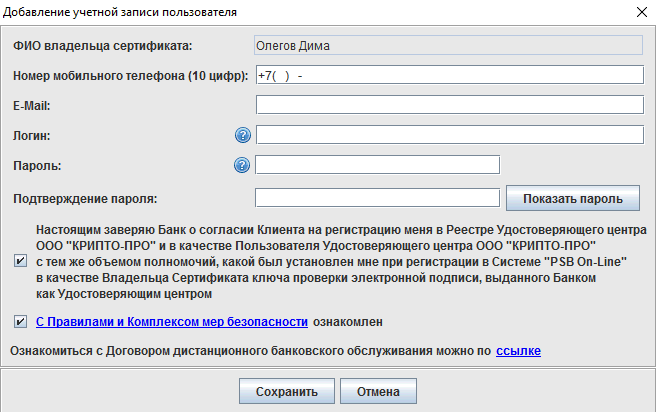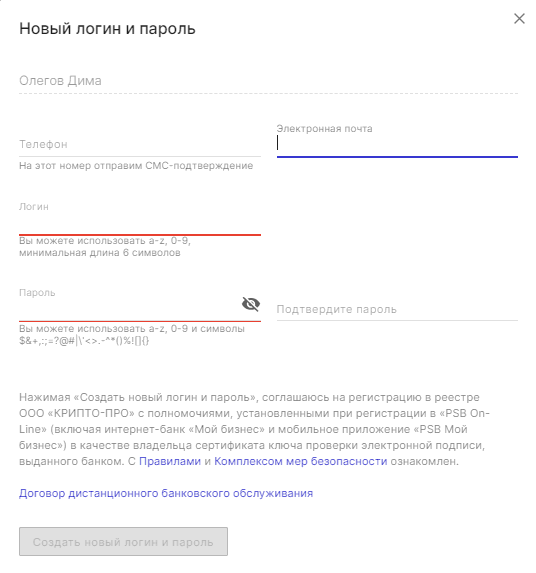Документы
-
Правила обмена электронными документами по системе «Банк-Клиент»
-
Получение сертификата
-
Взаимодействие с бух системами
-
Порядок работы с документами
-
Справочники
-
Положение о реализации функций УЦ
Почему появляется ошибка при чтении сертификата в ИБ «Мой бизнес» Промсвязьбанк?
При работе с интернет-банком «Мой бизнес» пользователи сталкиваются с системными ошибками. Сбой программы можно устранить самому, если ознакомиться основными манипуляциями.
Ошибка при чтении сертификата NULL ETOKEN в ИБ «Мой бизнес» от Промсвязьбанка полностью блокирует деятельность фирмы. Детальные инструкции позволят возобновить работоспособность платформы Промсвязьбанка в короткие сроки без обращения в службу технической поддержки.
Принципы работы ИБ «Мой Бизнес» от Промсвязьбанка
ПАО «Промсвязьбанк» при формировании электронной среды учитывает интересы клиентов – юридических лиц. Руководителям компаний предоставляются следующие возможности интернет-банкинга:
- поле для проведения финансовых операций – от перечислений на платежные реквизиты органов власти до выставления счетов партнерам (возможна работа с шаблонами);
- функции контроля (отслеживание операций по счетам, анализ доходов и расходов, проверка контрагентов);
- сопряженная работа с банком напрямую, а также интеграция с сервисами 1С и организациями-партнерами.
Чтобы получить электронный ключ доступа в систему ИБ «Мой бизнес», нужно написать заявление по форме, предоставляемой ПАО «Промсвязьбанк» на официальном сайте https://www.psbank.ru/Business/Remote/InternetBank. Эту процедуру может провести индивидуальный предприниматель или представитель организации, обязательное условие – наличие открытого счета.
Клиент банка оперирует финансами и следит за документооборотом на обычной веб-странице, может запрашивать справки о проведенных платежах и направлять распоряжение о перечислении средств. Фактически использование ИБ «Мой бизнес» и проведение операций через защищенный канал идентичны визиту клиента в отделение банка.
Платеж или перевод осуществляется в рамках правовых норм и внутреннего распорядка ПАО «Промсвязьбанк», операция может быть отклонена, если будет идентифицирована как подозрительная.
Что такое сертификат и зачем он нужен?
После подачи заявления о предоставлении доступа в ИБ «Мой Бизнес» от ПАО «Промсвязьбанка» руководитель фирмы дает полномочия одному из своих сотрудников на работу в системе и представительство интересов компании. Каждый пользователь авторизуется в личном кабинете.
Возможности лица, совершающего операции в ИБ, могут быть ограничены только определенными функциями:
- изучение и анализ имеющихся данных по финансовым операциям;
- осуществление переводов и платежей;
- подключение и отключение дополнительных услуг.
Чтобы совершить денежную операцию в системе ИБ «Мой Бизнес», клиент должен направить платежное поручение в Промсвязьбанк. Финансовое учреждение должно убедиться, что действия осуществляются уполномоченным лицом, а не мошенником. Если при визите в отделение банка, операционист проверяет паспорт, то в корпоративном интернет-банке идентифицируется ключ доступа из электронного сертификата подписи.
Почему возникает ошибка при чтении сертификата?
Авторизация пользователя в системе ИБ «Мой Бизнес» осуществляется одним из способов:
- при помощи логина и пароля, сохраняющихся автоматически;
- через носитель данных с файлом-сертификатом;
- через USB-ключ (eToken).
Наиболее надежный вариант для клиента Промсвязьбанка – использование USB-ключа. Он представляет собой флеш-карту, на которую записаны уникальные электронные данные, идентифицирующие личность клиента. Подделать, изменить и удалить сведения на накопителе нельзя. Финансовые операции при вставленном USB-ключе подтверждают законность проведения операции, как и при использовании электронной подписи.
Надпись NULL ETOKEN означает ошибку при чтении сертификата, связанную с использованием USB-ключа. Данный сбой блокируют доступ к ИБ «Мой бизнес». Если система не может прочитать сертификат, записанный на электронный носитель, нужно проверить:
- действует ли еще USB-ключ (он выдается на срок 1 год);
- какая версия Java установлена (64-разрядную нужно заменить на 32-разрядную);
- произошел ли повторный вход в систему после смены USB-ключа.
Если самостоятельно разобраться с проблемой не удается, нужно обратиться к круглосуточной службе поддержки клиентов ПАО «Промсвязьбанк» по телефону 8 (800) 333-2202. Для жителей Москвы выделена отдельная линия: +7 (495) 228-3825, +7 (495) 363-2020
Windows, Программное обеспечение
- 09.03.2016
- 24 345
- 16
- 07.04.2019
- 22
- 19
- 3
- Содержание статьи
- Описание ошибки
- Исправление ошибки
- Комментарии к статье ( 16 шт )
- Добавить комментарий
Описание ошибки
При попытке создания сертификата пользователя на одном из сайтов, с которым работает обслуживаемая организация, выскочила следующая ошибка:
Ошибка при создании запроса сертификата. Проверьте, что ваш CSP поддерживает выбранные вами параметры и что вы ввели правильные данные.
Предполагаемая причина:
Выбранный CSP не смог обработать запрос. Попробуйте использовать другого CSP.
Ошибка: 0x80090020 — NTE_FAIL
А вот так выглядит скриншот с этой ошибкой:
Исправление ошибки
Причина оказалась следующая — в крипто-провайдере КриптоПро отсутствовал биологический датчик случайных чисел. Добавить его можно следующим образом:
- Открыть Панель управления, и там открыть КриптоПро CSP.
- В открывшихся свойствах КриптоПро выбрать вкладку «Оборудование», и там нажать на кнопку «Настроить ДСЧ».
- В открывшемся окошке нажать кнопку «Добавить».
- Пропускаем приветствие мастера установки ДСЧ нажатием кнопки «Далее». В следующем окошке, в списке под названием «Доступные ДСЧ» выбираем «Биологический ДСЧ». Нажимаем «Далее», и завершаем процедуру добавления ДСЧ.
После этих манипуляций с КриптоПро сертификат успешно сгенерировался.
Форум КриптоПро
»
Средства криптографической защиты информации
»
Linux, Solaris etc.
»
Ошибка создания запроса на сертификат (0x8009001F) на сайте казначейства под Linux
|
Ivan Googe |
|
|
Статус: Новичок Группы: Участники
Зарегистрирован: 09.06.2017(UTC) Сказал(а) «Спасибо»: 1 раз |
Добрый день При попытке формирования запроса на создание сертификат электронной подписи после ответа «ДА» в окне Цитата: https://signservice.roskazna.gov.ru/GenCerReq?requestId=09277e5e997d4ed89f33a9f244ed03ce030f01r03 возникает ошибка создания запроса на сертификат версия КриптоПро 4.0.9963-5.x86_64.rpm При этом под Windows всё работает |
 |
|
|
Андрей Русев |
|
|
Статус: Сотрудник Группы: Администраторы, Участники Сказал(а) «Спасибо»: 10 раз |
Здравствуйте. Код: а удалить — так: Код: После этого лучше убедиться, что при задании короткого имени (без указания считывателя) контейнер успешно создаётся: Код: |
|
Официальная техподдержка. Официальная база знаний. |
|
 |
|
|
|
Андрей *
оставлено 05.10.2022(UTC), nickm оставлено 05.10.2022(UTC) |
|
Ivan Googe |
|
|
Статус: Новичок Группы: Участники
Зарегистрирован: 09.06.2017(UTC) Сказал(а) «Спасибо»: 1 раз |
теперь возникает другая ошибка Произошла ошибка Ошибка создания запроса на сертификат.
|
 |
|
|
Андрей Русев |
|
|
Статус: Сотрудник Группы: Администраторы, Участники Сказал(а) «Спасибо»: 10 раз |
Это какая-то внутренняя диагностика самого портала (не наша). По ней трудно что-то сказать. Можно наудачу посмотреть системные журналы, но шансы небольшие. Предлагаю вернуться к совету №1: не мучиться, а использовать КриптоПро CSP 5.0. Лучше сразу начинать с самой свежей версии 5.0 R3. |
|
Официальная техподдержка. Официальная база знаний. |
|
 |
|
|
Алекс307 |
|
|
Статус: Новичок Группы: Участники
Зарегистрирован: 04.10.2019(UTC) Сказал(а) «Спасибо»: 2 раз |
Доброго времени, похожая проблема. ОС Astra Linux Орел 1.7.1, стоял билд 11455 КриптоПро 5, обновил до 12000, попробовал — тоже самое, обновил до 12500 — тоже самое. Куда дальше копать? Плагин отрабатывает отлично, подпись формирует. Ошибка как на скрине Cannot read properties of undefined (reading ‘some’) |
 |
|
|
Lehiks |
|
|
Статус: Активный участник Группы: Участники
Зарегистрирован: 27.10.2022(UTC) Сказал(а) «Спасибо»: 1 раз |
Подтверждаю проблему на Astra Linux!!! Появляется такая же ошибка. Ничего не могу сделать. Уже вытащил rutoken (хотя в последнее время он перестал видеться), все равно появляется такая же ошибка, как в посте выше. Раньше все работало, ничего не менялось. Помогите решить проблему. Ставить ради генерации ключей отдельную машину с виндой — не решение проблемы! |
 |
|
|
nickm |
|
|
Статус: Активный участник Группы: Участники
Зарегистрирован: 31.05.2016(UTC) Сказал(а) «Спасибо»: 232 раз |
Автор: Lehiks Появляется такая же ошибка. Ничего не могу сделать. Уже вытащил rutoken (хотя в последнее время он перестал видеться), все равно появляется такая же ошибка, как в посте выше. Раньше все работало, ничего не менялось. Сюда загляните пжлст.; Автор: Lehiks Помогите решить проблему. Ставить ради генерации ключей отдельную машину с виндой — не решение проблемы! Как раз такое решение на данный момент и предлагает тех.поддержка ФК, частичная цитата: Цитата: Имеется ли у Вас возможность сформировать запрос через OC WIN, чтобы получить новый сертификат не дожидаясь решения проблемы с OC LINUX? |
 |
|
|
Алекс307 |
|
|
Статус: Новичок Группы: Участники
Зарегистрирован: 04.10.2019(UTC) Сказал(а) «Спасибо»: 2 раз |
В общем, УФК не пишет что за проблема. Они видимо все на виндовых машинах работают. Хоть бы написали, проблема глобальная, добавлена в багрепорт, пока решаем ее, работайте с генерацией ключей на вин. Проверил у коллег, в другой организации, тоже на Астре, думал у меня локальные проблемы с машиной, все тоже самое и у них. У других коллег на РЕД ОС таже штука, приходил к ним делать подпись. Поэтому могу сказать что проблема на отечественных ОС везде такая, с порталом ФЗС. |
 |
|
|
Lehiks |
|
|
Статус: Активный участник Группы: Участники
Зарегистрирован: 27.10.2022(UTC) Сказал(а) «Спасибо»: 1 раз |
Меня тоже спрашивали про возможность генерации на Винде. Написал что нет такой возможности. |
 |
|
|
Алекс307 |
|
|
Статус: Новичок Группы: Участники
Зарегистрирован: 04.10.2019(UTC) Сказал(а) «Спасибо»: 2 раз |
Да, на РЕД ОС также как у людей на Астре и на Альте — таже ошибка при генерации ключа. Я так понял вообще бесполезно на любом линуксе пробовать, к сожалению Rosa linux нет, чтобы проверить, да и не нужно наверное. p.s. как вариант если есть 1 АРМ списанная, или неиспользующаяся, поднимать win 7,8,10 на выбор, либо попробовать на kvm виртуалку с win поднять (но это не точно — может не работать проброс флешек и токенов до целевой системы). Отредактировано пользователем 28 октября 2022 г. 11:53:46(UTC) |
 |
|
| Пользователи, просматривающие эту тему |
|
Guest |
Форум КриптоПро
»
Средства криптографической защиты информации
»
Linux, Solaris etc.
»
Ошибка создания запроса на сертификат (0x8009001F) на сайте казначейства под Linux
Быстрый переход
Вы не можете создавать новые темы в этом форуме.
Вы не можете отвечать в этом форуме.
Вы не можете удалять Ваши сообщения в этом форуме.
Вы не можете редактировать Ваши сообщения в этом форуме.
Вы не можете создавать опросы в этом форуме.
Вы не можете голосовать в этом форуме.
Содержание
- 1 Из-за чего появляется ошибка Error CertEnroll
- 2 Удалите соответствующую ветку реестра
- 3 Проверьте ПК на наличие зловредов
- 4 Временно отключите ваш антивирус
- 5 Временно отключите (удалите) расширения вашего веб-навигатора
- 6 Проверьте наличие корректной версии КриптоПро
- 7 Заключение
- 8 Что делать, если не открывается сайт fzs.roskazna.ru
- 9 Причины неработоспособности портала ФЗС, связанные с КриптоПро CSP / Cпособы их решения
- 10 Таймкод видео
- 11 Видеоролик
- 12 1 вариант решения — установка КриптоПро ЭЦП Browser plug-in
- 13 2 вариант решения — установка библиотек Capicom
- 13.1 Установка библиотеки Capicom для 32-разрядных операционных систем (Windows XP, Vista, Windows 7/8/8.1)
- 13.2 Установка библиотеки Capicom для 64-разрядных операционных систем (Windows 10, Windows XP, Vista, Windows 7/8/8.1)
При создании запроса на издание сертификата на ресурсе ФЗС «Росказна» мы можем столкнуться с сообщением « При формировании запроса произошла ошибка: error: сertenroll… ». В тексте сообщения обычно содержится упоминание о неизвестном криптографическом алгоритме, а также приводится номер возникшей ошибки. Причиной дисфункции обычно является несовпадающий закрытый ключ, ссылка на который размещена в системном реестре ПК. Ниже разберём причины возникшей дисфункции, а также поясним, как её исправить.
Из-за чего появляется ошибка Error CertEnroll
В большинстве своём у отечественных пользователей ошибка Error CertEnroll возникает на сайте ФЗС «Росказна», являющегося веткой информационной системы Удостоверяющего центра казначейства. Данный портал позволяет формировать запросы на сертификаты, выполнять поиск сертификатов, создавать справки по статусу сертификатов, проверять действительную подлинность ЭП, выполнять другие схожие операции.
При создании запроса на издание сертификата пользователь сталкивается с сообщением « При формировании запроса произошла ошибка: error: сertenroll: ». За данным сообщением обычно следует код ошибки (обычно это 0x80091002) и упоминание об «неизвестном криптографическом алгоритме».
Причиной ошибки Error CertEnroll обычно является следующее:
- Случайный сбой на пользовательском ПК;
- В системе используется несовпадающий закрытый ключ, ссылка на который имеется в реестре;
- Для связи с порталом ФЗС «Росказна» используется устаревшая версия браузера;
- Версия КриптоПро на ПК пользователя работает некорректно;
- На пользовательском ПК присутствует вирусный зловред;
- В браузере установлены расширения (дополнения) препятствующие корректной работе CSP «КриптоПро».
Давайте разберёмся, как исправить ошибку Error CertEnroll на вашем ПК. Но прежде чем приступать к реализации приведённых ниже советов, попробуйте просто перезагрузить ваш ПК. Самый банальный совет может оказаться весьма эффективным.

Удалите соответствующую ветку реестра
Эффективным способом решить проблему «При формировании запроса произошла ошибка: Error CertEnroll…» является удаление ветки (веток) реестра, ответственной за несовпадающий закрытый ключ. Перед выполнением соответствующих операций вам будет необходимо узнать, какой разрядности ваша система (32 или 64 бита). Для этого будет необходимо нажать а сочетание кнопок Win+Pause, и в появившейся странице основных сведений о компьютере просмотрите данные в строке «Тип системы».
32-разрядная ОС Виндовс
Если у вас 32-разрядная система, тогда выполните следующее:
- Нажмите на Win+R, в появившемся окне для выполнения введите regedit и нажмите Энтер;
- В открывшемся окне системного реестра перейдите по пути:

Для этого наведите курсор на данную ветку, кликните ПКМ, и выберите «Удалить»;

- Закройте системный реестр, перезагрузите ПК, и попытайтесь вновь выполнить запрос на создание сертификата.
64 разрядная ОС
Если у вас 64-разрядная система, тогда выполните следующее:
- Нажмите на Win+R, в появившемся окне для выполнения введите regedit и нажмите Энтер;
- В открывшемся окне системного реестра перейдите по пути:
и удалите там ветку:

Затем перейдите по пути:
и удалите там ветку:
Закройте реестр, перезагрузите ваш ПК и попытайтесь вновь исполнить запрос на создание сертификата.
Проверьте ПК на наличие зловредов
Поскольку различные вируса могут препятствовать корректной связи с ФЗС «Росказна», рекомендуем проверить ваш ПК на наличие зловредов. Для таких целей подойдут испытанные инструменты уровня AdwCleaner или ДокторВеб Кюрейт, помогающие эффективно избавиться от злокачественных программ на вашем ПК.

Временно отключите ваш антивирус
Во время соединения с ФЗС «Росказна» временно деактивируйте ваш антивирус. Последний может блокировать корректное соединение с этим и другими Интернет-ресурсами.
Временно отключите (удалите) расширения вашего веб-навигатора
Также рекомендуем временно отключить (удалить) расширения и дополнения для вашего браузера. Последние могут препятствовать корректному сетевому интернет-соединению с ФЗС «Росказна».

Проверьте наличие корректной версии КриптоПро
Убедитесь, что вы пользуйтесь соответствующей версией «КриптоПро». При необходимости установите актуальную версию цифрового продукта.

Заключение
В нашей статье мы разобрали, почему возникает сообщение «При формировании запроса произошла ошибка: Error CertEnroll…», и как исправить возникшую проблему. Наиболее эффективным решением является удаление соответствующих веток реестра, после чего проблема обычно бывает решена. Если же указанный способ не помог, попробуйте другие советы из данного материала, позволяющие устранить ошибку Error CertEnroll на вашем ПК.
При работе с сайтом fzs.roskazna.ru у некоторых пользователей могут возникнуть случаи, когда не удается отобразить нужную страницу. Эта проблема вполне решаема. Первым делом стоит обратить внимание на адрес ресурса, который используется, и программное обеспечение на компьютере. Например, очень часто работу с сайтом блокирует установленный на ПК антивирус. Можно попробовать приостановить его действие на время.
Что делать, если не открывается сайт fzs.roskazna.ru
Для успешной работы сайта и подачи заявления на получение электронно-цифровой подписи (ЭЦП) на нем нужно учитывать следующие моменты:
- Должен быть заключен договор присоединения (соглашения) к регламенту УЦ ФК с территориальным органом Федерального казначейства по местоположению заявителя.
- Сайт открывается только через «https://» (рабочая ссылка — https://fzs.roskazna.ru). Через «http://» ресурс не работает.
- Необходимо использовать браузер Internet Explorer версии 9.0 или выше.
- На компьютере должен быть установлен плагин КриптоПро CSP 4.0. Получить его вместе с лицензией можно в казначействе. Также дистрибутив доступен для скачивания на официальном сайте https://www.cryptopro.ru (3-месячная демо версия)
- Необходимо наличие элемента КриптоПро ЭЦП BrowserPlugin.
Причины неработоспособности портала ФЗС, связанные с КриптоПро CSP / Cпособы их решения
В данном видеоролике мы рассказываем о наиболее частых ошибках, приводящих к невозможности работы на Портале заявителя, например: если браузеру не удается отобразить страницу или невозможно создание объекта сервером программирования объектов.
Напомним, что портал заявителя или по другому — подсистема формирования запросов на сертификат (ФЗС) является частью Информационной системы Удостоверяющего центра Федерального казначейства (УЦ ФК), предназначенной для того, чтобы пользователь сформировал запрос на получение сертификата и подготовил пакет документов для подачи в Центр регистрации УЦ ФК. Посмотрев данный видеоролик, Вам будет совершенно ясен характер возникающих ошибок и порядок действий по их исправлению.
Персональные данные пользователя, чей сертификат устанавливался в этом видео, пришлось скрыть путем «замазывания».
Таймкод видео
- 0:55 — о работе ФЗС на Windows 10
- 3:14 — проблема с сертификатом безопасности сайта
- 6:43 — проблема входа в личный кабинет ФЗС по сертификату
Видеоролик
Информация обновлена: 23.07.2019
При формировании запроса на портале заявителя (ФЗС Росказна) произошла ошибка: Error: Невозможно создание объекта сервером программирования объектов. Предлагаем 2 варианта решения.
1 вариант решения — установка КриптоПро ЭЦП Browser plug-in
2 вариант решения — установка библиотек Capicom
Прежде чем устанавливать библиотеку, необходимо узнать 32-х или 64-х разрядная операционная система у вас установлена. Чтобы узнать разрядность, нажмите правой кнопкой мыши на значок «Мой компьютер» и выберите пункт «Свойства». В разделе «Тип системы» указана разрядность. Узнали? Тогда начнем!
Установка библиотеки Capicom для 32-разрядных операционных систем (Windows XP, Vista, Windows 7/8/8.1)
- Качаем библиотеку Capicom 32 bit и запускаем установку правой кнопкой мыши от имени администратора (установщик скачан с сайта microsoft.com)
- Нажимаем «Next»
- Ставим галку «I accept the terms in the License Agreement» и нажимаем «Next»
- Меняем путь установки по умолчанию C:ProgramFilesMicrosoftCAPICOM2.1.0.2 на C:WindowsSystem32 и нажимаем «OK»
- Нажимаем «Next» > «Install» > «Finish»
- Регистрируем библиотеку. Для этого идем «Диск С > Windows > system32». В папке «system32» файл «cmd» запускаем правой кнопкой мыши «от администратора». В открывшуюся командную строку необходимо скопировать и вставить следующее
c:windowssystem32
egsvr32.exe capicom.dll
и нажимаем «ENTER». В результате появится сообщение об успешной регистрации. Теперь можно формировать запрос.
Установка библиотеки Capicom для 64-разрядных операционных систем (Windows 10, Windows XP, Vista, Windows 7/8/8.1)
- Качаем библиотеку Capicom 64 bit
- Из скачанного архива извлекаем 2 файла «capicom.dll», «capicom.inf» и копируем их в папку «Диск С > Windows > syswow64»
- Регистрируем библиотеку. Для этого идем «Диск С > Windows > system32». В папке «system32» файл «cmd» запускаем правой кнопкой мыши «от администратора». В открывшуюся командную строку необходимо скопировать и вставить следующее
c:windowssyswow64
egsvr32.exe capicom.dll
и нажимаем «ENTER». В результате появится сообщение об успешной регистрации.
КриптоПро не видит ключ: как исправить эту и другие ошибки в работе с ЭП
Для корректной работы с электронной подписью (ЭП, ранее — ЭЦП) достаточно соблюсти четыре условия. Во-первых, приобрести средства ЭП в удостоверяющем центре (УЦ). Во-вторых, установить лицензионное средство криптозащиты (СКЗИ, криптопровайдер). В-третьих, загрузить на рабочее место личный, промежуточный и корневой сертификаты. И, в-четвертых, настроить браузер для подписания электронных файлов на веб-порталах. Если хотя бы одно из условий не соблюдено, в процессе использования ЭП возникают различные ошибки: КриптоПро не видит ключ, недействительный сертификат, отсутствие ключа в хранилище и другие. Самые распространенные сбои и способы их устранения рассмотрим в статье.
КриптоПро CSP — самый популярный криптографический софт на российском рынке. Большинство торговых площадок и автоматизированных госсистем работают только с этим криптопровайдером. Программное обеспечение распространяется на безвозмездной основе разработчиком и через дистрибьюторскую сеть, а за лицензию придется платить. При покупке квалифицированной ЭП (КЭП) клиенты получают набор средств:
- закрытый и открытый ключи;
- сертификат ключа проверки электронной подписи (СКПЭП, СЭП) — привязан к открытому ключу;
- физический носитель, на который записываются все перечисленные средства.
Каждый раз, когда владельцу СЭП нужно подписать цифровой файл, он подключает USB-носитель к ПК и вводит пароль (двухфакторная идентификация). Возможен и другой путь — записать все компоненты в реестр ПК и пользоваться ими без физического криптоключа. Второй способ не рекомендован, так как считается небезопасным.
В работе с ЭП возникают такие ситуации, когда пользователь пытается заверить документ в интернете или в специальном приложении, открывает список ключей и не видит СЭП. Проблема может быть спровоцирована следующими факторами:
| Ошибка | Решение |
| Не подключен носитель | Подсоединить токен к ПК через USB-порт (об успешном подключении свидетельствует зеленый индикатор на флешке) |
| Не установлено СКЗИ | Установить криптопровайдер, следуя инструкции |
| Не установлен драйвер носителя | Чтобы компьютер «увидел» устройство, нужно установить специальную утилиту. Как правило, она предоставляется удостоверяющим центром при выдаче подписи. Руководство по инсталляции можно найти на портале разработчика |
| На ПК не загружены сертификаты | Установить корневой, промежуточный и личный сертификаты (как это сделать, рассмотрим далее) |
| Не установлен плагин для браузера | Скачать ПО на сайте www.cryptopro.ru и установить по инструкции |
Почему не виден сертификат ЭЦП на носителе
Обычно проблема решается простой перезагрузкой компьютера и объясняется сбоем в работе программных компонентов. Но иногда для исправления ошибки нужно переустановить драйвера или обратиться в службу технической поддержки пользователей.
Причина 1: драйвер не установлен или устройство отображается в диспетчере устройств с восклицательным знаком
Если на носителе Рутокен ЭЦП не найдено ни одного сертификата, а в диспетчере устройств носитель отображается с восклицательным знаком, то проблема кроется в драйвере.
Для исправления ситуации нужно извлечь носитель ЭЦП из компьютера и скачать последнюю версию драйвера. Скачивание нужно производить только с официальных ресурсов:
- для Рутокена — https://www.rutoken.ru/support/download/windows/;
- для eToken — https://erim.ru/gde-skachat-i-kak-ustanovit-drayvery-etoken.html;
- для JaCarta — https://www.aladdin-rd.ru/support/downloads/jacarta.
После установки драйвера нужно снова подключить носитель. Если ошибка повторяется, проверьте корректность работы токена. Для этого подключите его к другому ПК. Если носитель определился системой, то на неисправном компьютере удалите драйвер и установите его заново.
Причина 2: долгое опознание носителя на Windows 7
При работе в ОС Windows 7 драйверы могут долго назначаться. Решение проблемы — дождитесь окончания процесса или обновите версию ОС.
Причина 3: USB-порт работает некорректно
Убедитесь, что проблема в USB-порте, а не в носителе ЭЦП, для этого переключите токен к другому порту. Если носитель определился системой, то перезагрузите ПК. Обычно это помогает справиться с проблемой и запустить работу всех USB-портов. Если перезагрузка не помогла, то желательно обратиться в техническую поддержку для устранения неисправности.
Причина 4: носитель неисправен
Если при переключении носителя к другому ПК или USB-порту флешку компьютер не видит, то проблема в носителе. Чтобы устранить неисправность, обратитесь в сервисный центр для выпуска нового токена.
Не установлен драйвер для аппаратного ключа егаис
Возможно, вы пытаетесь использовать для егаис ключ, драйвер которого еще не установлен. При первом подключении jacarta происходит автоматическая установка основных программ. Это стандартная процедура для любой новой флеш-карты, которая занимает от 1 до 5 минут.
После окончания установки в правом нижнем углу появляется уведомление об успешном завершении.
Не пытайтесь войти в личный кабинет до появления драйверов – ваш компьютер в этот момент еще не установил связь с электронной подписью!
Почему возникает ошибка при чтении сертификата?
Авторизация пользователя в системе ИБ «Мой Бизнес» осуществляется одним из способов:
- при помощи логина и пароля, сохраняющихся автоматически;
- через носитель данных с файлом-сертификатом;
- через USB-ключ (eToken).
Наиболее надежный вариант для клиента Промсвязьбанка – использование USB-ключа. Он представляет собой флеш-карту, на которую записаны уникальные электронные данные, идентифицирующие личность клиента. Подделать, изменить и удалить сведения на накопителе нельзя. Финансовые операции при вставленном USB-ключе подтверждают законность проведения операции, как и при использовании электронной подписи.
Надпись NULL ETOKEN означает ошибку при чтении сертификата, связанную с использованием USB-ключа. Данный сбой блокируют доступ к ИБ «Мой бизнес». Если система не может прочитать сертификат, записанный на электронный носитель, нужно проверить:
- действует ли еще USB-ключ (он выдается на срок 1 год);
- какая версия Java установлена (64-разрядную нужно заменить на 32-разрядную);
- произошел ли повторный вход в систему после смены USB-ключа.
Если самостоятельно разобраться с проблемой не удается, нужно обратиться к круглосуточной службе поддержки клиентов ПАО «Промсвязьбанк» по телефону 8 (800) 333-2202. Для жителей Москвы выделена отдельная линия: +7 (495) 228-3825, +7 (495) 363-2020
Причины проблем с ключом
Пользователи системы ЕГАИС знают, что без Джакарта работать не получится. Причем проблемы с ключом могут появиться в самом начале, при попытке зарегистрироваться в . Обычно пользователи сталкиваются с тем, что отсутствует нужный driver, существуют неполадки в работе компьютера. Кроме того, часто встречаются следующие причины неработающего ключа:
- при наличии нескольких носителей их легко перепутать. Если «Единый клиент Jacarta» не видит токен, но находит флешку, значит используется неверный носитель. Еще один способ идентификации носителя – его сертификат. В нем должен быть указан тип JaCarta PKI/ГОСТ с номером серии в формате JC-xxxxxxxxx;
- отсутствует драйвер. Аппаратный ключ не всегда бывает инсталлирован. Поэтому, подключив первый раз носитель JaCarta, следует дождаться установки программы. Она происходит в автоматическом режиме в течение нескольких минут;
- отсутствует «Единый клиент JaCarta»;
- неисправен USB-порт. Чтобы проверить эту гипотезу, нужно воспользоваться другой рабочей флешкой. Если компьютер ее не обнаружит после того, как она будет вставлена в порт, значит, USB не работает;
- на экране появилось сообщение: «Rutoken web authentication library», означающее, что надстройка Рутокен отключена. Чтобы запустить программу, нужно нажать на кнопку «Разрешить» и зайти в систему еще раз.
Одна из рекомендаций пользователям ЕГАИС – использовать только один токен на одном компьютере. Если их, например, два – могут наблюдаться неполадки в их работе, так как они могут мешать полноценному функционирования друг друга.
Чтобы можно было определить, работает ключ или нет, разработчики оснастили его лампочкой, которая светится при подключении.
Если выявлены неполадки в работе оборудования, нужно обратиться к мастеру, который устранит неисправность.
Если проблемы с программным обеспечением решить не удалось, рекомендуется воспользоваться службой поддержки: https://www.aladdin-rd.ru/support/. На этой странице можно оставить сообщение с описанием своей проблемы, а также найти много информации о проблемах, с которыми часто сталкиваются иные пользователи.
Оборудование и программное обеспечение продуманы настолько тщательно, что простому пользователю не составит большого труда разобраться в настройках и наладить работу самостоятельно. Если же есть сомнения в собственных силах – стоит обратиться за помощью к профессионалу.
0 Оценка пользователей (0 Суммарный рейтинг)
Для корректной работы в системе ЕГАИС нужно получить доступ к личному кабинету организации на официальном сайте. Уже на этом этапе многие пользователи сталкиваются с серьезными проблемами. Одна из них заключается в том, что сайт ЕГАИС не видит ключ.
Как получить логин и пароль в “PSB On-Line”?
-
в интернет-банк “PSB On-Line”.
- Зайдите в раздел «Доп. сервисы» – «Мобильное приложение».
- Нажмите кнопку «Добавить», заполните форму и нажмите «Сохранить».
Сформированный логин и пароль можно использовать для входа в мобильный и интернет-банк.
Установка драйвера для Windows Vista Windows Seven
2. В открывшемся меню выбрать «Диспетчер устройств».
3. В открывшемся окне проверить, нет ли в списке элемента «Другие устройства», обозначенного желтым значком.
4. Необходимо выделить строку «ruToken» и выбрать «Обновить драйверы».
6. Нажать на кнопку «Обзор», указать каталог C:WindowsSystem32Aktiv Co и нажать на кнопку «Далее». Указанный каталог может быть скрытым. В таком случае необходимо выбрать меню «Сервис» > «Параметры папок» > «Вид», установить переключатель «Показывать скрытые файлы, папки и диски» и повторить выбор каталога.
7. Дождаться окончания установки и нажать на кнопку «Закрыть».
8. После установки драйвера устройство будет отображаться в разделе «Контроллеры USB». На токене также должен загореться диод.
Ошибка на формах
В браузере IE выставить параметр обновления сохраненных страниц.
Для этого в строке меню браузера заходите в Сервис-Свойства обозревателя-вкладка Общие, кнопка Параметры — Истории просмотра.
Банк прекращает доступ в личный кабинет с требованием обновления сертификата подписи каждые полгода.
Последний раз обновил сертификат 09.09.2019 и он почему-то истек менее чем через 5 месяцев 20.01.2020. Доступ к своему счету не имею. Восстановить можно только лично предоставив новый распечатанный на бумаге сертификат ключа в отделение банка, приехав в этот банк независимо где находишься, хоть из другого государства.
Однако, после посещения банка, также ничего не работает. Техподдержка некомпетентна, после каждой фразы просит подождать для уточнения, включая радио. Потом сказала что какой-то сотрудник ей не отвечает. Это не проблема клиента, вы самостоятельно должны решать вопросы с внутренней связью и своими сотрудниками. Техподдержка сначала отказывалась называть свое имя, потом сказала что зовут Виталия, в чем сомневаюсь.
В связи с некорректной работой сотрудников банка вынужден сменить банк. Неоднократные просьбы решить проблему не увенчались успехом. Не рекомендую обслуживаться в ПСБ, терпел несколько лет.
Администратор народного рейтинга
2020-04-08 13:11:08
Благодарим за отзыв.
26.05.2020 Учитывая полученные от автора материалы, оценку засчитываем.
Промсвязьбанк
2020-04-25 07:37:14
Уважаемый x500me!
Благодарим вас за оставленный отзыв и в ответ хотим пояснить следующее.
По результатам проверки факты блокировок и требований обновления сертификата ключа подписи (СКП) каждые полгода, а так же факт вашего обращения в банк 20.01.2020 по вопросу неработоспособности СКП подтверждены не были.
Плановая замена СКП осуществляется не реже 1 раза в год до истечения срока действия СКП. За месяц до истечения срока действия СКП, при входе в систему дистанционного банковского обслуживания (система ДБО) отображается сообщение о необходимости продления СКП. При этом возможность продления СКП доступна в системе ДБО, без посещения офиса.
Так же проведенная проверка не выявила фактов некорректных действий со стороны сотрудников технической поддержки.
Приносим вам наши извинения за возможные неудобства и надеемся понимание.
С уважением, Промсвязьбанк.
Хорошие условия для юр. Лиц
Оценка
5
Проверяется
Уже пол года работаем с банком , никаких проблем, пока только плюсы.
Работаем с Дмитрием П. СПб Отделение по привлечению Юр. лиц. Дмитрий всегда отвечает на все наши вопросы…
Читать полностью
11.01.2023
Компитентные сотрудники
Оценка
5
Недавно произошла ситуация — при внесении в банкомат торговой выручки, произошел сбой системы и деньги не зачислились на счет. Мы обратились в банк для решения вопроса. В…
Читать полностью
29.12.2022
Хорошие сотрудники
Оценка
5
Третий год сотрудничаем с отделением на Газетном переулке. Хороший, отзывчивый, квалифицированный, ответственный персонал!
В опер.зале стабильно обращаемся со…
Читать полностью
15.12.2022
Клиентоориентированный персональный менеджер
Оценка
5
Проверяется
Хочу похвалить и порекомендовать сотрудника банка ПАО «Промсвязьбанк» персонального менеджера М-ва Амиля. В связи с трудной экономической ситуацией в стране банк ввел экономически…
Читать полностью
13.12.2022
Промсвязьбанк банк не только сильных, но и банк хороших сотрудников
Оценка
5
Проверяется
Работаю с банком, как юридическое лицо. Работой сотрудников банка очень доволен.
Продукты во всех банках примерно в одной ценовой категории, набор предлагаемых продуктов тоже…
Читать полностью
26.11.2022
Отзыв о работе конкретного сотрудника
Оценка
5
Хочу сказат спасибо за внимательное отношение и конструктивный разговор с одним из сотрудников банка офиса на Дуси Ковальчук 250, г. Новосибирск ведущим специалистом Татьяной К-ой…
Читать полностью
25.11.2022
Рекомендую отделение Промсвязьбанк на ул. Голосова, Тольятти
Оценка
5
Проверяется
Добрый день! Обслуживаюсь как ИП и физ.лицо в отделении на улице Голосова. Я имею большой опыт работы с разными банками, но такого профессионального и отзывчивого отношения нигде…
Читать полностью
17.11.2022
Использование ЭЦП открывает для владельца подписи дополнительные возможности. Но вместе с этим, иногда сопровождается небольшими техническими проблемами, связанными с необходимостью чёткого выполнения действий, связанных с загрузкой сертификатов, авторизацией, установкой необходимого программного обеспечения, а также системных требований к компьютеру.
Важно отметить, что большинство ошибок при работе с ЭЦП можно устранить в домашних условиях, без необходимости привлечения специалистов со стороны.
Содержание
- Какие виды ошибок ЭЦП бывают
- Проблема с подписанием ЭПЦ
- Как проявляется данная ошибка и что сделать, чтобы исправить
- Проблема с сертификатом
- Что делать если не найден сертификат или не верен
- Проблемы при авторизации
Какие виды ошибок ЭЦП бывают
Среди наиболее часто встречающихся ошибок в процессе подписания электронных документов электронной подписью выделяют три ключевых блока:
Проблема с подписанием ЭПЦ. Возникает в момент, когда владелец подписи желает использовать ее при подписании электронного документа.
Проблема с сертификатом. Здесь система информирует пользователя об отсутствии (не действительности), либо использовании незарегистрированного сертификата удостоверяющего центра, необходимого для внешней проверки ЭП.
Проблемы при авторизации. Появляется при проверке пользователя, когда владелец электронной подписи впервые пытается зайти на электронную площадку с подтверждением личности через ЭЦП.
Проблема с подписанием ЭПЦ
Причины, вызывающие подобную ошибку весьма разнообразны. Тут можно выделить такие основные направления:
- Закрытый ключ со съемного носителя (диска, флешки, Токена), не соответствует имеющемуся ключу открытого сертификата. Банальный человеческий фактор выбора не того носителя информации с ЭЦП. Если же «правильный» ключ утерян, придется обращаться в Удостоверяющий центр для перевыпуска.
- Недействительный сертификат. Чтобы устранить подобную ошибку потребуется переустановить открытый сертификат. Важно учитывать требования криптопровайдера (инструкции по необходимым действиям) для установки открытых сертификатов.
- Сертификат подписи определяется как не проверенный. Потребуется выполнить переустановку корневого сертификата, сформировавшего ЭП Удостоверяющего центра.
- Закончился срок действия криптопровайдера. Необходимо получить новый лицензионный ключ, позволяющий работать с программным обеспечением криптопровайдера. Информация запрашивается через УЦ, либо владельца ПО.
- Не виден сертификат на носителе. Помогает простая перезагрузка компьютера для устранения ошибка генерации.
- Алгоритм сертификата ЭЦП не поддерживается. Подобная ошибка может возникать при подписании электронной отчетности в налоговую. Потребуется переустановить КриптоПро CSP и проверить его на совместительство с имеющейся у вас на компьютере операционной системой.
Как проявляется данная ошибка и что сделать, чтобы исправить
Ошибка исполнения функции с информированием о невозможности подписать документ ЭЦП обычно появляется в момент подписания документа.
Система сразу выводит на экран уведомление о непредвиденной ошибке с кратким указанием причины ее возникновения.
Обычно для ее исправления требуются такие действия:
- проверка наличия, срока действия, подлинности сертификатов и выполнение их замены;
- выполнение проверки корректной работы операционной системы компьютера, ее обновление до минимальных допустимых параметров;
- проверка состояния съемного носителя закрытого ключа;
- выявление и устранение ошибок работы криптопровайдера.
Важно. Причина, из-за которой владелец ЭЦП не может нею воспользоваться, может быть комплексной. Поэтому, если не сработал один из предложенных вариантов, проверьте по другим направлениям.
Проблема с сертификатом
Распространенным явлением во время подписания электронных документов ЭЦП является получение уведомления, что системе не удалось получить доступ к сертификатам, пригодным для формирования подписи.
Здесь причины возникновения неисправности могут быть такими:
- Пользователь не установил на свой ПК корневые сертификаты УЦ, осуществлявшего формирование и выдачу ЭЦП. Для устранения – скачать и установить на компьютер такой сертификат, либо прописать доступ к нему.
- Система не видит личных сертификатов владельца ЭЦП. Выдаются одновременно с оформлением ЭП. Их необходимо загрузить на ваш ПК, и подтянуть в криптопровайдер. В дальнейшем можно загрузить через сайт УЦ. Устанавливаются и прописываются на рабочем месте, предназначенном для работы с ЭЦП. С незарегистрированным сертификатом вы не сможете осуществлять подписание электронных документов.
- Информирование о невалидности сертификатов. Обычно такое возможно в случае, когда заканчивается срок действия сертификата, либо их отзывают. Потребуется обращаться в УЦ, выдавший ЭЦП, для уточнения статуса сертификатов подписи. В некоторых случаях помогает обновление сертификатов на компьютере пользователя. Сделать это можно вручную.
Мнение эксперта
Владимир Аникеев
Специалист отдела технической поддержки УЦ
Внимательно читайте природу ошибки, что выдает система. Обычно это ключ к дальнейшему направлению поиска источника проблемы и ее устранению.
Что делать если не найден сертификат или не верен
Когда сертификат отсутствует в списке «Ваши Сертификаты», проблема может оказаться в отсутствии коренного сертификата УЦ.
Для устранения этой проблемы необходимо:
- проверить наличие такого сертификата на вашем ПК по пути: «Пуск» — дальше «Все программы» — после этого плагин «КриптоПро» — а уже там «Сертификаты»;
- дальше находим вкладку «Личное», выбираем «Сертификаты»;
- потребуется открыть не отображенный во вкладке сертификат и просмотреть его «Путь сертификации»;
- тут отображаются все цепочки сертификатов в порядке ранжирования. Важно чтобы напротив какого-то из них не стоял желтый, либо красный значок предупреждения. Если подобное присутствует – нажмите на сам сертификат и ознакомьтесь с ошибкой, что выдаст система;
- в зависимости от причины (обычно это окончание действия сертификата, либо не верифицирован) выполните ее устранение.
Чтобы устранить ошибку и перезагрузить отозванный сертификат потребуется выполнить несколько не сложных действий:
- в окне «Свойства браузера» откройте личный сертификат. Попасть туда можно через «Поиск» меню «Пуск». В открытом окошке ищите вкладку «Содержание», дальше вкладку «Сертификаты»;
- после этого во вкладке «Состав» потребуется выбрать позицию «Точки распространения списков отзывов»;
- в следующем блоке под названием «Имя точки распространения» необходимо выполнить копирование ссылки загрузки файла списка отзывов;
- переходя по указанной ссылке необходимо скачать и установить файл списка отзывов (CRL);
- дальше переходим по подсказкам «Мастера импорта сертификатов».
Следующей распространенной проблемой, когда компьютер не видит сертификат на носителе, является сбой в работе программных продуктов компьютера либо Токена (флешки). Обычно помогает простая перезагрузка ПК. Среди прочих популярных проблем этого направления можно выделить такие:
- На носителе отсутствует драйвер, либо он установлен не корректно. Необходимо скачать последнюю версию драйвера с официального источника и установите его. Можно проверить работоспособность съемного носителя на другом ПК. В этом случае, если другой ПК нормально работает с носителем ЭЦП, переустановите драйверы на первом компьютере.
- Система долго распознает носитель ЭЦП. Тут проблема в операционной системе. Ее потребуется обновить до минимального уровня, требуемого для работы с ЭЦП.
- USB-порт работает не корректно. Попробуйте подсоединить Токен (флешку) через другой порт, либо на другом ПК, чтобы убедиться, что проблема не в носителе. Выполните перезагрузку компьютера.
- Если Токин (флешка) не открывается ни на одном компьютере, значит проблема в носителе. Когда ключ был записан в единственном экземпляре на этот носитель – потребуется обращаться в УЦ для перевыпуска ЭЦП.
Важно. Перед вынесением «окончательного вердикта» касательно работоспособности носителя и сертификата, не поленитесь выполнить их проверку через несколько различных источников.
Проблемы при авторизации
Часто с подобными неприятностями сталкиваются владельцы ЭЦП, пытающиеся пройти регистрацию, либо авторизацию на различных электронных торговых площадках. Пользователю появляется уведомление, что его подпись не авторизирована.
Обычно проблема кроется:
- Отсутствие регистрации. Потребуется попросту зарегистрироваться на избранном вами ресурсе.
- Не зарегистрирован сертификат. Возникает после обновления ключа ЭЦП. Устраняется путем регистрации нового сертификата ключа ЭЦП.
Мнение эксперта
Владимир Аникеев
Специалист отдела технической поддержки УЦ
На различных ресурсах процесс регистрации (авторизации) может существенно отличаться, иметь определенные ограничения, а также блокироваться защитным ПО. Поэтому перед началом процедуры не поленитесь ознакомиться с соответствующей инструкцией и правилами.
В дальнейшем, при работе на самой электронной площадке и попытке подписать электронные документы, могут возникать дополнительные трудности, связанные с такими моментами:
- Необходимости присоединиться к регламенту. Система не даст возможность полноценно работать, если вы не согласитесь с ее условиями.
- Невозможность загрузить файл (файлы). Обычно это ошибка превышения размера информации, что допустима для загрузки. Просто смените формат разрешения файла, чтобы уменьшить его размер.
- Требование использовать определенный браузер (определенную версию браузера). Это системные требования владельца площадки, которые необходимо соблюдать.
- Проблемы со считыванием сертификатов. Потребуется проверить не просрочены ли ваши сертификаты, а также все ли они установлены на ПК.
Что значит er 10002 неопределенная ошибка при проверке ЭЦП, что делать?
Возможно не прошла расшифровка файла ключа. Перезагрузите компьютер. Проверьте, отображается ли съемный носитель ключа ЭЦП, наличие и корректность отображения сертификатов, а также соответствие их (должен быть одинаковый владелец).
Ошибка 52 цифровая подпись
Связана с повреждением, либо отсутствием необходимых драйверов на носителе, либо ПК. Потребуется скачать с официального источника недостающий драйвер и переустановить его.
Почему компьютер не видит ЭЦП?
Несоответствие программного продукта операционной системы и съемного носителя (флешки), либо повреждение флешки. Устраняется путем обновления операционной системы до минимально необходимой версии. В случае обнаружения повреждения флешки – может потребоваться перевыпуск ЭЦП удостоверяющим центром.
Почему КриптоПро не отображает ЭЦП?
Потребуется выполнить определенные настройки вашего браузера и добавить программу в меню веб-обозревателя, а также загрузить недостающие сертификаты ЭЦП.
Где на компьютере искать сертификаты ЭЦП?
Хранение сертификатов в Windows (от 7 версии) осуществляется по адресу: C:UsersПОЛЬЗОВАТЕЛЬAppDataRoamingMicrosoftSystemCertificates
где вместо «ПОЛЬЗОВАТЕЛЬ» должно стоять наименование вашего ПК
Документы
-
Правила обмена электронными документами по системе «Банк-Клиент»
-
Получение сертификата
-
Взаимодействие с бух системами
-
Порядок работы с документами
-
Справочники
-
Положение о реализации функций УЦ
Почему появляется ошибка при чтении сертификата в ИБ «Мой бизнес» Промсвязьбанк?
При работе с интернет-банком «Мой бизнес» пользователи сталкиваются с системными ошибками. Сбой программы можно устранить самому, если ознакомиться основными манипуляциями.
Ошибка при чтении сертификата NULL ETOKEN в ИБ «Мой бизнес» от Промсвязьбанка полностью блокирует деятельность фирмы. Детальные инструкции позволят возобновить работоспособность платформы Промсвязьбанка в короткие сроки без обращения в службу технической поддержки.
Принципы работы ИБ «Мой Бизнес» от Промсвязьбанка
ПАО «Промсвязьбанк» при формировании электронной среды учитывает интересы клиентов – юридических лиц. Руководителям компаний предоставляются следующие возможности интернет-банкинга:
- поле для проведения финансовых операций – от перечислений на платежные реквизиты органов власти до выставления счетов партнерам (возможна работа с шаблонами);
- функции контроля (отслеживание операций по счетам, анализ доходов и расходов, проверка контрагентов);
- сопряженная работа с банком напрямую, а также интеграция с сервисами 1С и организациями-партнерами.
Чтобы получить электронный ключ доступа в систему ИБ «Мой бизнес», нужно написать заявление по форме, предоставляемой ПАО «Промсвязьбанк» на официальном сайте https://www.psbank.ru/Business/Remote/InternetBank. Эту процедуру может провести индивидуальный предприниматель или представитель организации, обязательное условие – наличие открытого счета.
Клиент банка оперирует финансами и следит за документооборотом на обычной веб-странице, может запрашивать справки о проведенных платежах и направлять распоряжение о перечислении средств. Фактически использование ИБ «Мой бизнес» и проведение операций через защищенный канал идентичны визиту клиента в отделение банка.
Платеж или перевод осуществляется в рамках правовых норм и внутреннего распорядка ПАО «Промсвязьбанк», операция может быть отклонена, если будет идентифицирована как подозрительная.
Что такое сертификат и зачем он нужен?
После подачи заявления о предоставлении доступа в ИБ «Мой Бизнес» от ПАО «Промсвязьбанка» руководитель фирмы дает полномочия одному из своих сотрудников на работу в системе и представительство интересов компании. Каждый пользователь авторизуется в личном кабинете.
Возможности лица, совершающего операции в ИБ, могут быть ограничены только определенными функциями:
- изучение и анализ имеющихся данных по финансовым операциям;
- осуществление переводов и платежей;
- подключение и отключение дополнительных услуг.
Чтобы совершить денежную операцию в системе ИБ «Мой Бизнес», клиент должен направить платежное поручение в Промсвязьбанк. Финансовое учреждение должно убедиться, что действия осуществляются уполномоченным лицом, а не мошенником. Если при визите в отделение банка, операционист проверяет паспорт, то в корпоративном интернет-банке идентифицируется ключ доступа из электронного сертификата подписи.
Почему возникает ошибка при чтении сертификата?
Авторизация пользователя в системе ИБ «Мой Бизнес» осуществляется одним из способов:
- при помощи логина и пароля, сохраняющихся автоматически;
- через носитель данных с файлом-сертификатом;
- через USB-ключ (eToken).
Наиболее надежный вариант для клиента Промсвязьбанка – использование USB-ключа. Он представляет собой флеш-карту, на которую записаны уникальные электронные данные, идентифицирующие личность клиента. Подделать, изменить и удалить сведения на накопителе нельзя. Финансовые операции при вставленном USB-ключе подтверждают законность проведения операции, как и при использовании электронной подписи.
Надпись NULL ETOKEN означает ошибку при чтении сертификата, связанную с использованием USB-ключа. Данный сбой блокируют доступ к ИБ «Мой бизнес». Если система не может прочитать сертификат, записанный на электронный носитель, нужно проверить:
- действует ли еще USB-ключ (он выдается на срок 1 год);
- какая версия Java установлена (64-разрядную нужно заменить на 32-разрядную);
- произошел ли повторный вход в систему после смены USB-ключа.
Если самостоятельно разобраться с проблемой не удается, нужно обратиться к круглосуточной службе поддержки клиентов ПАО «Промсвязьбанк» по телефону 8 (800) 333-2202. Для жителей Москвы выделена отдельная линия: +7 (495) 228-3825, +7 (495) 363-2020
Windows, Программное обеспечение
- 09.03.2016
- 24 345
- 16
- 07.04.2019
- 22
- 19
- 3
- Содержание статьи
- Описание ошибки
- Исправление ошибки
- Комментарии к статье ( 16 шт )
- Добавить комментарий
Описание ошибки
При попытке создания сертификата пользователя на одном из сайтов, с которым работает обслуживаемая организация, выскочила следующая ошибка:
Ошибка при создании запроса сертификата. Проверьте, что ваш CSP поддерживает выбранные вами параметры и что вы ввели правильные данные.
Предполагаемая причина:
Выбранный CSP не смог обработать запрос. Попробуйте использовать другого CSP.
Ошибка: 0x80090020 — NTE_FAIL
А вот так выглядит скриншот с этой ошибкой:
Исправление ошибки
Причина оказалась следующая — в крипто-провайдере КриптоПро отсутствовал биологический датчик случайных чисел. Добавить его можно следующим образом:
- Открыть Панель управления, и там открыть КриптоПро CSP.
- В открывшихся свойствах КриптоПро выбрать вкладку «Оборудование», и там нажать на кнопку «Настроить ДСЧ».
- В открывшемся окошке нажать кнопку «Добавить».
- Пропускаем приветствие мастера установки ДСЧ нажатием кнопки «Далее». В следующем окошке, в списке под названием «Доступные ДСЧ» выбираем «Биологический ДСЧ». Нажимаем «Далее», и завершаем процедуру добавления ДСЧ.
После этих манипуляций с КриптоПро сертификат успешно сгенерировался.
Форум КриптоПро
»
Средства криптографической защиты информации
»
Linux, Solaris etc.
»
Ошибка создания запроса на сертификат (0x8009001F) на сайте казначейства под Linux
|
Ivan Googe |
|
|
Статус: Новичок Группы: Участники Зарегистрирован: 09.06.2017(UTC) Сказал(а) «Спасибо»: 1 раз |
Добрый день При попытке формирования запроса на создание сертификат электронной подписи после ответа «ДА» в окне Цитата: https://signservice.roskazna.gov.ru/GenCerReq?requestId=09277e5e997d4ed89f33a9f244ed03ce030f01r03 возникает ошибка создания запроса на сертификат версия КриптоПро 4.0.9963-5.x86_64.rpm При этом под Windows всё работает |
 |
|
|
Андрей Русев |
|
|
Статус: Сотрудник Группы: Администраторы, Участники Сказал(а) «Спасибо»: 10 раз |
Здравствуйте. Код: а удалить — так: Код: После этого лучше убедиться, что при задании короткого имени (без указания считывателя) контейнер успешно создаётся: Код: |
|
Официальная техподдержка. Официальная база знаний. |
|
 |
|
|
|
Андрей *
оставлено 05.10.2022(UTC), nickm оставлено 05.10.2022(UTC) |
|
Ivan Googe |
|
|
Статус: Новичок Группы: Участники Зарегистрирован: 09.06.2017(UTC) Сказал(а) «Спасибо»: 1 раз |
теперь возникает другая ошибка Произошла ошибка Ошибка создания запроса на сертификат.
|
 |
|
|
Андрей Русев |
|
|
Статус: Сотрудник Группы: Администраторы, Участники Сказал(а) «Спасибо»: 10 раз |
Это какая-то внутренняя диагностика самого портала (не наша). По ней трудно что-то сказать. Можно наудачу посмотреть системные журналы, но шансы небольшие. Предлагаю вернуться к совету №1: не мучиться, а использовать КриптоПро CSP 5.0. Лучше сразу начинать с самой свежей версии 5.0 R3. |
|
Официальная техподдержка. Официальная база знаний. |
|
 |
|
|
Алекс307 |
|
|
Статус: Новичок Группы: Участники Зарегистрирован: 04.10.2019(UTC) Сказал(а) «Спасибо»: 2 раз |
Доброго времени, похожая проблема. ОС Astra Linux Орел 1.7.1, стоял билд 11455 КриптоПро 5, обновил до 12000, попробовал — тоже самое, обновил до 12500 — тоже самое. Куда дальше копать? Плагин отрабатывает отлично, подпись формирует. Ошибка как на скрине Cannot read properties of undefined (reading ‘some’) |
 |
|
|
Lehiks |
|
|
Статус: Активный участник Группы: Участники
Зарегистрирован: 27.10.2022(UTC) Сказал(а) «Спасибо»: 1 раз |
Подтверждаю проблему на Astra Linux!!! Появляется такая же ошибка. Ничего не могу сделать. Уже вытащил rutoken (хотя в последнее время он перестал видеться), все равно появляется такая же ошибка, как в посте выше. Раньше все работало, ничего не менялось. Помогите решить проблему. Ставить ради генерации ключей отдельную машину с виндой — не решение проблемы! |
 |
|
|
nickm |
|
|
Статус: Активный участник Группы: Участники Зарегистрирован: 31.05.2016(UTC) Сказал(а) «Спасибо»: 232 раз |
Автор: Lehiks Появляется такая же ошибка. Ничего не могу сделать. Уже вытащил rutoken (хотя в последнее время он перестал видеться), все равно появляется такая же ошибка, как в посте выше. Раньше все работало, ничего не менялось. Сюда загляните пжлст.; Автор: Lehiks Помогите решить проблему. Ставить ради генерации ключей отдельную машину с виндой — не решение проблемы! Как раз такое решение на данный момент и предлагает тех.поддержка ФК, частичная цитата: Цитата: Имеется ли у Вас возможность сформировать запрос через OC WIN, чтобы получить новый сертификат не дожидаясь решения проблемы с OC LINUX? |
 |
|
|
Алекс307 |
|
|
Статус: Новичок Группы: Участники
Зарегистрирован: 04.10.2019(UTC) Сказал(а) «Спасибо»: 2 раз |
В общем, УФК не пишет что за проблема. Они видимо все на виндовых машинах работают. Хоть бы написали, проблема глобальная, добавлена в багрепорт, пока решаем ее, работайте с генерацией ключей на вин. Проверил у коллег, в другой организации, тоже на Астре, думал у меня локальные проблемы с машиной, все тоже самое и у них. У других коллег на РЕД ОС таже штука, приходил к ним делать подпись. Поэтому могу сказать что проблема на отечественных ОС везде такая, с порталом ФЗС. |
 |
|
|
Lehiks |
|
|
Статус: Активный участник Группы: Участники
Зарегистрирован: 27.10.2022(UTC) Сказал(а) «Спасибо»: 1 раз |
Меня тоже спрашивали про возможность генерации на Винде. Написал что нет такой возможности. |
 |
|
|
Алекс307 |
|
|
Статус: Новичок Группы: Участники Зарегистрирован: 04.10.2019(UTC) Сказал(а) «Спасибо»: 2 раз |
Да, на РЕД ОС также как у людей на Астре и на Альте — таже ошибка при генерации ключа. Я так понял вообще бесполезно на любом линуксе пробовать, к сожалению Rosa linux нет, чтобы проверить, да и не нужно наверное. p.s. как вариант если есть 1 АРМ списанная, или неиспользующаяся, поднимать win 7,8,10 на выбор, либо попробовать на kvm виртуалку с win поднять (но это не точно — может не работать проброс флешек и токенов до целевой системы). Отредактировано пользователем 28 октября 2022 г. 11:53:46(UTC) |
 |
|
| Пользователи, просматривающие эту тему |
|
Guest |
Форум КриптоПро
»
Средства криптографической защиты информации
»
Linux, Solaris etc.
»
Ошибка создания запроса на сертификат (0x8009001F) на сайте казначейства под Linux
Быстрый переход
Вы не можете создавать новые темы в этом форуме.
Вы не можете отвечать в этом форуме.
Вы не можете удалять Ваши сообщения в этом форуме.
Вы не можете редактировать Ваши сообщения в этом форуме.
Вы не можете создавать опросы в этом форуме.
Вы не можете голосовать в этом форуме.
Содержание
- 1 Из-за чего появляется ошибка Error CertEnroll
- 2 Удалите соответствующую ветку реестра
- 3 Проверьте ПК на наличие зловредов
- 4 Временно отключите ваш антивирус
- 5 Временно отключите (удалите) расширения вашего веб-навигатора
- 6 Проверьте наличие корректной версии КриптоПро
- 7 Заключение
- 8 Что делать, если не открывается сайт fzs.roskazna.ru
- 9 Причины неработоспособности портала ФЗС, связанные с КриптоПро CSP / Cпособы их решения
- 10 Таймкод видео
- 11 Видеоролик
- 12 1 вариант решения — установка КриптоПро ЭЦП Browser plug-in
- 13 2 вариант решения — установка библиотек Capicom
- 13.1 Установка библиотеки Capicom для 32-разрядных операционных систем (Windows XP, Vista, Windows 7/8/8.1)
- 13.2 Установка библиотеки Capicom для 64-разрядных операционных систем (Windows 10, Windows XP, Vista, Windows 7/8/8.1)
При создании запроса на издание сертификата на ресурсе ФЗС «Росказна» мы можем столкнуться с сообщением « При формировании запроса произошла ошибка: error: сertenroll… ». В тексте сообщения обычно содержится упоминание о неизвестном криптографическом алгоритме, а также приводится номер возникшей ошибки. Причиной дисфункции обычно является несовпадающий закрытый ключ, ссылка на который размещена в системном реестре ПК. Ниже разберём причины возникшей дисфункции, а также поясним, как её исправить.
Из-за чего появляется ошибка Error CertEnroll
В большинстве своём у отечественных пользователей ошибка Error CertEnroll возникает на сайте ФЗС «Росказна», являющегося веткой информационной системы Удостоверяющего центра казначейства. Данный портал позволяет формировать запросы на сертификаты, выполнять поиск сертификатов, создавать справки по статусу сертификатов, проверять действительную подлинность ЭП, выполнять другие схожие операции.
При создании запроса на издание сертификата пользователь сталкивается с сообщением « При формировании запроса произошла ошибка: error: сertenroll: ». За данным сообщением обычно следует код ошибки (обычно это 0x80091002) и упоминание об «неизвестном криптографическом алгоритме».
Причиной ошибки Error CertEnroll обычно является следующее:
- Случайный сбой на пользовательском ПК;
- В системе используется несовпадающий закрытый ключ, ссылка на который имеется в реестре;
- Для связи с порталом ФЗС «Росказна» используется устаревшая версия браузера;
- Версия КриптоПро на ПК пользователя работает некорректно;
- На пользовательском ПК присутствует вирусный зловред;
- В браузере установлены расширения (дополнения) препятствующие корректной работе CSP «КриптоПро».
Давайте разберёмся, как исправить ошибку Error CertEnroll на вашем ПК. Но прежде чем приступать к реализации приведённых ниже советов, попробуйте просто перезагрузить ваш ПК. Самый банальный совет может оказаться весьма эффективным.

Удалите соответствующую ветку реестра
Эффективным способом решить проблему «При формировании запроса произошла ошибка: Error CertEnroll…» является удаление ветки (веток) реестра, ответственной за несовпадающий закрытый ключ. Перед выполнением соответствующих операций вам будет необходимо узнать, какой разрядности ваша система (32 или 64 бита). Для этого будет необходимо нажать а сочетание кнопок Win+Pause, и в появившейся странице основных сведений о компьютере просмотрите данные в строке «Тип системы».
32-разрядная ОС Виндовс
Если у вас 32-разрядная система, тогда выполните следующее:
- Нажмите на Win+R, в появившемся окне для выполнения введите regedit и нажмите Энтер;
- В открывшемся окне системного реестра перейдите по пути:

Для этого наведите курсор на данную ветку, кликните ПКМ, и выберите «Удалить»;

- Закройте системный реестр, перезагрузите ПК, и попытайтесь вновь выполнить запрос на создание сертификата.
64 разрядная ОС
Если у вас 64-разрядная система, тогда выполните следующее:
- Нажмите на Win+R, в появившемся окне для выполнения введите regedit и нажмите Энтер;
- В открывшемся окне системного реестра перейдите по пути:
и удалите там ветку:

Затем перейдите по пути:
и удалите там ветку:
Закройте реестр, перезагрузите ваш ПК и попытайтесь вновь исполнить запрос на создание сертификата.
Проверьте ПК на наличие зловредов
Поскольку различные вируса могут препятствовать корректной связи с ФЗС «Росказна», рекомендуем проверить ваш ПК на наличие зловредов. Для таких целей подойдут испытанные инструменты уровня AdwCleaner или ДокторВеб Кюрейт, помогающие эффективно избавиться от злокачественных программ на вашем ПК.

Временно отключите ваш антивирус
Во время соединения с ФЗС «Росказна» временно деактивируйте ваш антивирус. Последний может блокировать корректное соединение с этим и другими Интернет-ресурсами.
Временно отключите (удалите) расширения вашего веб-навигатора
Также рекомендуем временно отключить (удалить) расширения и дополнения для вашего браузера. Последние могут препятствовать корректному сетевому интернет-соединению с ФЗС «Росказна».

Проверьте наличие корректной версии КриптоПро
Убедитесь, что вы пользуйтесь соответствующей версией «КриптоПро». При необходимости установите актуальную версию цифрового продукта.

Заключение
В нашей статье мы разобрали, почему возникает сообщение «При формировании запроса произошла ошибка: Error CertEnroll…», и как исправить возникшую проблему. Наиболее эффективным решением является удаление соответствующих веток реестра, после чего проблема обычно бывает решена. Если же указанный способ не помог, попробуйте другие советы из данного материала, позволяющие устранить ошибку Error CertEnroll на вашем ПК.
При работе с сайтом fzs.roskazna.ru у некоторых пользователей могут возникнуть случаи, когда не удается отобразить нужную страницу. Эта проблема вполне решаема. Первым делом стоит обратить внимание на адрес ресурса, который используется, и программное обеспечение на компьютере. Например, очень часто работу с сайтом блокирует установленный на ПК антивирус. Можно попробовать приостановить его действие на время.
Что делать, если не открывается сайт fzs.roskazna.ru
Для успешной работы сайта и подачи заявления на получение электронно-цифровой подписи (ЭЦП) на нем нужно учитывать следующие моменты:
- Должен быть заключен договор присоединения (соглашения) к регламенту УЦ ФК с территориальным органом Федерального казначейства по местоположению заявителя.
- Сайт открывается только через «https://» (рабочая ссылка — https://fzs.roskazna.ru). Через «http://» ресурс не работает.
- Необходимо использовать браузер Internet Explorer версии 9.0 или выше.
- На компьютере должен быть установлен плагин КриптоПро CSP 4.0. Получить его вместе с лицензией можно в казначействе. Также дистрибутив доступен для скачивания на официальном сайте https://www.cryptopro.ru (3-месячная демо версия)
- Необходимо наличие элемента КриптоПро ЭЦП BrowserPlugin.
Причины неработоспособности портала ФЗС, связанные с КриптоПро CSP / Cпособы их решения
В данном видеоролике мы рассказываем о наиболее частых ошибках, приводящих к невозможности работы на Портале заявителя, например: если браузеру не удается отобразить страницу или невозможно создание объекта сервером программирования объектов.
Напомним, что портал заявителя или по другому — подсистема формирования запросов на сертификат (ФЗС) является частью Информационной системы Удостоверяющего центра Федерального казначейства (УЦ ФК), предназначенной для того, чтобы пользователь сформировал запрос на получение сертификата и подготовил пакет документов для подачи в Центр регистрации УЦ ФК. Посмотрев данный видеоролик, Вам будет совершенно ясен характер возникающих ошибок и порядок действий по их исправлению.
Персональные данные пользователя, чей сертификат устанавливался в этом видео, пришлось скрыть путем «замазывания».
Таймкод видео
- 0:55 — о работе ФЗС на Windows 10
- 3:14 — проблема с сертификатом безопасности сайта
- 6:43 — проблема входа в личный кабинет ФЗС по сертификату
Видеоролик
Информация обновлена: 23.07.2019
При формировании запроса на портале заявителя (ФЗС Росказна) произошла ошибка: Error: Невозможно создание объекта сервером программирования объектов. Предлагаем 2 варианта решения.
1 вариант решения — установка КриптоПро ЭЦП Browser plug-in
2 вариант решения — установка библиотек Capicom
Прежде чем устанавливать библиотеку, необходимо узнать 32-х или 64-х разрядная операционная система у вас установлена. Чтобы узнать разрядность, нажмите правой кнопкой мыши на значок «Мой компьютер» и выберите пункт «Свойства». В разделе «Тип системы» указана разрядность. Узнали? Тогда начнем!
Установка библиотеки Capicom для 32-разрядных операционных систем (Windows XP, Vista, Windows 7/8/8.1)
- Качаем библиотеку Capicom 32 bit и запускаем установку правой кнопкой мыши от имени администратора (установщик скачан с сайта microsoft.com)
- Нажимаем «Next»
- Ставим галку «I accept the terms in the License Agreement» и нажимаем «Next»
- Меняем путь установки по умолчанию C:ProgramFilesMicrosoftCAPICOM2.1.0.2 на C:WindowsSystem32 и нажимаем «OK»
- Нажимаем «Next» > «Install» > «Finish»
- Регистрируем библиотеку. Для этого идем «Диск С > Windows > system32». В папке «system32» файл «cmd» запускаем правой кнопкой мыши «от администратора». В открывшуюся командную строку необходимо скопировать и вставить следующее
c:windowssystem32
egsvr32.exe capicom.dll
и нажимаем «ENTER». В результате появится сообщение об успешной регистрации. Теперь можно формировать запрос.
Установка библиотеки Capicom для 64-разрядных операционных систем (Windows 10, Windows XP, Vista, Windows 7/8/8.1)
- Качаем библиотеку Capicom 64 bit
- Из скачанного архива извлекаем 2 файла «capicom.dll», «capicom.inf» и копируем их в папку «Диск С > Windows > syswow64»
- Регистрируем библиотеку. Для этого идем «Диск С > Windows > system32». В папке «system32» файл «cmd» запускаем правой кнопкой мыши «от администратора». В открывшуюся командную строку необходимо скопировать и вставить следующее
c:windowssyswow64
egsvr32.exe capicom.dll
и нажимаем «ENTER». В результате появится сообщение об успешной регистрации.
КриптоПро не видит ключ: как исправить эту и другие ошибки в работе с ЭП
Для корректной работы с электронной подписью (ЭП, ранее — ЭЦП) достаточно соблюсти четыре условия. Во-первых, приобрести средства ЭП в удостоверяющем центре (УЦ). Во-вторых, установить лицензионное средство криптозащиты (СКЗИ, криптопровайдер). В-третьих, загрузить на рабочее место личный, промежуточный и корневой сертификаты. И, в-четвертых, настроить браузер для подписания электронных файлов на веб-порталах. Если хотя бы одно из условий не соблюдено, в процессе использования ЭП возникают различные ошибки: КриптоПро не видит ключ, недействительный сертификат, отсутствие ключа в хранилище и другие. Самые распространенные сбои и способы их устранения рассмотрим в статье.
КриптоПро CSP — самый популярный криптографический софт на российском рынке. Большинство торговых площадок и автоматизированных госсистем работают только с этим криптопровайдером. Программное обеспечение распространяется на безвозмездной основе разработчиком и через дистрибьюторскую сеть, а за лицензию придется платить. При покупке квалифицированной ЭП (КЭП) клиенты получают набор средств:
- закрытый и открытый ключи;
- сертификат ключа проверки электронной подписи (СКПЭП, СЭП) — привязан к открытому ключу;
- физический носитель, на который записываются все перечисленные средства.
Каждый раз, когда владельцу СЭП нужно подписать цифровой файл, он подключает USB-носитель к ПК и вводит пароль (двухфакторная идентификация). Возможен и другой путь — записать все компоненты в реестр ПК и пользоваться ими без физического криптоключа. Второй способ не рекомендован, так как считается небезопасным.
В работе с ЭП возникают такие ситуации, когда пользователь пытается заверить документ в интернете или в специальном приложении, открывает список ключей и не видит СЭП. Проблема может быть спровоцирована следующими факторами:
| Ошибка | Решение |
| Не подключен носитель | Подсоединить токен к ПК через USB-порт (об успешном подключении свидетельствует зеленый индикатор на флешке) |
| Не установлено СКЗИ | Установить криптопровайдер, следуя инструкции |
| Не установлен драйвер носителя | Чтобы компьютер «увидел» устройство, нужно установить специальную утилиту. Как правило, она предоставляется удостоверяющим центром при выдаче подписи. Руководство по инсталляции можно найти на портале разработчика |
| На ПК не загружены сертификаты | Установить корневой, промежуточный и личный сертификаты (как это сделать, рассмотрим далее) |
| Не установлен плагин для браузера | Скачать ПО на сайте www.cryptopro.ru и установить по инструкции |
Почему не виден сертификат ЭЦП на носителе
Обычно проблема решается простой перезагрузкой компьютера и объясняется сбоем в работе программных компонентов. Но иногда для исправления ошибки нужно переустановить драйвера или обратиться в службу технической поддержки пользователей.
Причина 1: драйвер не установлен или устройство отображается в диспетчере устройств с восклицательным знаком
Если на носителе Рутокен ЭЦП не найдено ни одного сертификата, а в диспетчере устройств носитель отображается с восклицательным знаком, то проблема кроется в драйвере.
Для исправления ситуации нужно извлечь носитель ЭЦП из компьютера и скачать последнюю версию драйвера. Скачивание нужно производить только с официальных ресурсов:
- для Рутокена — https://www.rutoken.ru/support/download/windows/;
- для eToken — https://erim.ru/gde-skachat-i-kak-ustanovit-drayvery-etoken.html;
- для JaCarta — https://www.aladdin-rd.ru/support/downloads/jacarta.
После установки драйвера нужно снова подключить носитель. Если ошибка повторяется, проверьте корректность работы токена. Для этого подключите его к другому ПК. Если носитель определился системой, то на неисправном компьютере удалите драйвер и установите его заново.
Причина 2: долгое опознание носителя на Windows 7
При работе в ОС Windows 7 драйверы могут долго назначаться. Решение проблемы — дождитесь окончания процесса или обновите версию ОС.
Причина 3: USB-порт работает некорректно
Убедитесь, что проблема в USB-порте, а не в носителе ЭЦП, для этого переключите токен к другому порту. Если носитель определился системой, то перезагрузите ПК. Обычно это помогает справиться с проблемой и запустить работу всех USB-портов. Если перезагрузка не помогла, то желательно обратиться в техническую поддержку для устранения неисправности.
Причина 4: носитель неисправен
Если при переключении носителя к другому ПК или USB-порту флешку компьютер не видит, то проблема в носителе. Чтобы устранить неисправность, обратитесь в сервисный центр для выпуска нового токена.
Не установлен драйвер для аппаратного ключа егаис
Возможно, вы пытаетесь использовать для егаис ключ, драйвер которого еще не установлен. При первом подключении jacarta происходит автоматическая установка основных программ. Это стандартная процедура для любой новой флеш-карты, которая занимает от 1 до 5 минут.
После окончания установки в правом нижнем углу появляется уведомление об успешном завершении.
Не пытайтесь войти в личный кабинет до появления драйверов – ваш компьютер в этот момент еще не установил связь с электронной подписью!
Почему возникает ошибка при чтении сертификата?
Авторизация пользователя в системе ИБ «Мой Бизнес» осуществляется одним из способов:
- при помощи логина и пароля, сохраняющихся автоматически;
- через носитель данных с файлом-сертификатом;
- через USB-ключ (eToken).
Наиболее надежный вариант для клиента Промсвязьбанка – использование USB-ключа. Он представляет собой флеш-карту, на которую записаны уникальные электронные данные, идентифицирующие личность клиента. Подделать, изменить и удалить сведения на накопителе нельзя. Финансовые операции при вставленном USB-ключе подтверждают законность проведения операции, как и при использовании электронной подписи.
Надпись NULL ETOKEN означает ошибку при чтении сертификата, связанную с использованием USB-ключа. Данный сбой блокируют доступ к ИБ «Мой бизнес». Если система не может прочитать сертификат, записанный на электронный носитель, нужно проверить:
- действует ли еще USB-ключ (он выдается на срок 1 год);
- какая версия Java установлена (64-разрядную нужно заменить на 32-разрядную);
- произошел ли повторный вход в систему после смены USB-ключа.
Если самостоятельно разобраться с проблемой не удается, нужно обратиться к круглосуточной службе поддержки клиентов ПАО «Промсвязьбанк» по телефону 8 (800) 333-2202. Для жителей Москвы выделена отдельная линия: +7 (495) 228-3825, +7 (495) 363-2020
Причины проблем с ключом
Пользователи системы ЕГАИС знают, что без Джакарта работать не получится. Причем проблемы с ключом могут появиться в самом начале, при попытке зарегистрироваться в . Обычно пользователи сталкиваются с тем, что отсутствует нужный driver, существуют неполадки в работе компьютера. Кроме того, часто встречаются следующие причины неработающего ключа:
- при наличии нескольких носителей их легко перепутать. Если «Единый клиент Jacarta» не видит токен, но находит флешку, значит используется неверный носитель. Еще один способ идентификации носителя – его сертификат. В нем должен быть указан тип JaCarta PKI/ГОСТ с номером серии в формате JC-xxxxxxxxx;
- отсутствует драйвер. Аппаратный ключ не всегда бывает инсталлирован. Поэтому, подключив первый раз носитель JaCarta, следует дождаться установки программы. Она происходит в автоматическом режиме в течение нескольких минут;
- отсутствует «Единый клиент JaCarta»;
- неисправен USB-порт. Чтобы проверить эту гипотезу, нужно воспользоваться другой рабочей флешкой. Если компьютер ее не обнаружит после того, как она будет вставлена в порт, значит, USB не работает;
- на экране появилось сообщение: «Rutoken web authentication library», означающее, что надстройка Рутокен отключена. Чтобы запустить программу, нужно нажать на кнопку «Разрешить» и зайти в систему еще раз.
Одна из рекомендаций пользователям ЕГАИС – использовать только один токен на одном компьютере. Если их, например, два – могут наблюдаться неполадки в их работе, так как они могут мешать полноценному функционирования друг друга.
Чтобы можно было определить, работает ключ или нет, разработчики оснастили его лампочкой, которая светится при подключении.
Если выявлены неполадки в работе оборудования, нужно обратиться к мастеру, который устранит неисправность.
Если проблемы с программным обеспечением решить не удалось, рекомендуется воспользоваться службой поддержки: https://www.aladdin-rd.ru/support/. На этой странице можно оставить сообщение с описанием своей проблемы, а также найти много информации о проблемах, с которыми часто сталкиваются иные пользователи.
Оборудование и программное обеспечение продуманы настолько тщательно, что простому пользователю не составит большого труда разобраться в настройках и наладить работу самостоятельно. Если же есть сомнения в собственных силах – стоит обратиться за помощью к профессионалу.
0 Оценка пользователей (0 Суммарный рейтинг)
Для корректной работы в системе ЕГАИС нужно получить доступ к личному кабинету организации на официальном сайте. Уже на этом этапе многие пользователи сталкиваются с серьезными проблемами. Одна из них заключается в том, что сайт ЕГАИС не видит ключ.
Как получить логин и пароль в “PSB On-Line”?
- в интернет-банк “PSB On-Line”.
- Зайдите в раздел «Доп. сервисы» – «Мобильное приложение».
- Нажмите кнопку «Добавить», заполните форму и нажмите «Сохранить».
Сформированный логин и пароль можно использовать для входа в мобильный и интернет-банк.
Установка драйвера для Windows Vista Windows Seven
2. В открывшемся меню выбрать «Диспетчер устройств».
3. В открывшемся окне проверить, нет ли в списке элемента «Другие устройства», обозначенного желтым значком.
4. Необходимо выделить строку «ruToken» и выбрать «Обновить драйверы».
6. Нажать на кнопку «Обзор», указать каталог C:WindowsSystem32Aktiv Co и нажать на кнопку «Далее». Указанный каталог может быть скрытым. В таком случае необходимо выбрать меню «Сервис» > «Параметры папок» > «Вид», установить переключатель «Показывать скрытые файлы, папки и диски» и повторить выбор каталога.
7. Дождаться окончания установки и нажать на кнопку «Закрыть».
8. После установки драйвера устройство будет отображаться в разделе «Контроллеры USB». На токене также должен загореться диод.
Ошибка на формах
В браузере IE выставить параметр обновления сохраненных страниц.
Для этого в строке меню браузера заходите в Сервис-Свойства обозревателя-вкладка Общие, кнопка Параметры — Истории просмотра.
Банк прекращает доступ в личный кабинет с требованием обновления сертификата подписи каждые полгода.
Последний раз обновил сертификат 09.09.2019 и он почему-то истек менее чем через 5 месяцев 20.01.2020. Доступ к своему счету не имею. Восстановить можно только лично предоставив новый распечатанный на бумаге сертификат ключа в отделение банка, приехав в этот банк независимо где находишься, хоть из другого государства.
Однако, после посещения банка, также ничего не работает. Техподдержка некомпетентна, после каждой фразы просит подождать для уточнения, включая радио. Потом сказала что какой-то сотрудник ей не отвечает. Это не проблема клиента, вы самостоятельно должны решать вопросы с внутренней связью и своими сотрудниками. Техподдержка сначала отказывалась называть свое имя, потом сказала что зовут Виталия, в чем сомневаюсь.
В связи с некорректной работой сотрудников банка вынужден сменить банк. Неоднократные просьбы решить проблему не увенчались успехом. Не рекомендую обслуживаться в ПСБ, терпел несколько лет.
Администратор народного рейтинга
2020-04-08 13:11:08
Благодарим за отзыв.
26.05.2020 Учитывая полученные от автора материалы, оценку засчитываем.
Промсвязьбанк
2020-04-25 07:37:14
Уважаемый x500me!
Благодарим вас за оставленный отзыв и в ответ хотим пояснить следующее.
По результатам проверки факты блокировок и требований обновления сертификата ключа подписи (СКП) каждые полгода, а так же факт вашего обращения в банк 20.01.2020 по вопросу неработоспособности СКП подтверждены не были.
Плановая замена СКП осуществляется не реже 1 раза в год до истечения срока действия СКП. За месяц до истечения срока действия СКП, при входе в систему дистанционного банковского обслуживания (система ДБО) отображается сообщение о необходимости продления СКП. При этом возможность продления СКП доступна в системе ДБО, без посещения офиса.
Так же проведенная проверка не выявила фактов некорректных действий со стороны сотрудников технической поддержки.
Приносим вам наши извинения за возможные неудобства и надеемся понимание.
С уважением, Промсвязьбанк.
Хорошие условия для юр. Лиц
Оценка
5
Проверяется
Уже пол года работаем с банком , никаких проблем, пока только плюсы.
Работаем с Дмитрием П. СПб Отделение по привлечению Юр. лиц. Дмитрий всегда отвечает на все наши вопросы…
Читать полностью
11.01.2023
Компитентные сотрудники
Оценка
5
Недавно произошла ситуация — при внесении в банкомат торговой выручки, произошел сбой системы и деньги не зачислились на счет. Мы обратились в банк для решения вопроса. В…
Читать полностью
29.12.2022
Хорошие сотрудники
Оценка
5
Третий год сотрудничаем с отделением на Газетном переулке. Хороший, отзывчивый, квалифицированный, ответственный персонал!
В опер.зале стабильно обращаемся со…
Читать полностью
15.12.2022
Клиентоориентированный персональный менеджер
Оценка
5
Проверяется
Хочу похвалить и порекомендовать сотрудника банка ПАО «Промсвязьбанк» персонального менеджера М-ва Амиля. В связи с трудной экономической ситуацией в стране банк ввел экономически…
Читать полностью
13.12.2022
Промсвязьбанк банк не только сильных, но и банк хороших сотрудников
Оценка
5
Проверяется
Работаю с банком, как юридическое лицо. Работой сотрудников банка очень доволен.
Продукты во всех банках примерно в одной ценовой категории, набор предлагаемых продуктов тоже…
Читать полностью
26.11.2022
Отзыв о работе конкретного сотрудника
Оценка
5
Хочу сказат спасибо за внимательное отношение и конструктивный разговор с одним из сотрудников банка офиса на Дуси Ковальчук 250, г. Новосибирск ведущим специалистом Татьяной К-ой…
Читать полностью
25.11.2022
Рекомендую отделение Промсвязьбанк на ул. Голосова, Тольятти
Оценка
5
Проверяется
Добрый день! Обслуживаюсь как ИП и физ.лицо в отделении на улице Голосова. Я имею большой опыт работы с разными банками, но такого профессионального и отзывчивого отношения нигде…
Читать полностью
17.11.2022
Использование ЭЦП открывает для владельца подписи дополнительные возможности. Но вместе с этим, иногда сопровождается небольшими техническими проблемами, связанными с необходимостью чёткого выполнения действий, связанных с загрузкой сертификатов, авторизацией, установкой необходимого программного обеспечения, а также системных требований к компьютеру.
Важно отметить, что большинство ошибок при работе с ЭЦП можно устранить в домашних условиях, без необходимости привлечения специалистов со стороны.
Содержание
- Какие виды ошибок ЭЦП бывают
- Проблема с подписанием ЭПЦ
- Как проявляется данная ошибка и что сделать, чтобы исправить
- Проблема с сертификатом
- Что делать если не найден сертификат или не верен
- Проблемы при авторизации
Какие виды ошибок ЭЦП бывают
Среди наиболее часто встречающихся ошибок в процессе подписания электронных документов электронной подписью выделяют три ключевых блока:
Проблема с подписанием ЭПЦ. Возникает в момент, когда владелец подписи желает использовать ее при подписании электронного документа.
Проблема с сертификатом. Здесь система информирует пользователя об отсутствии (не действительности), либо использовании незарегистрированного сертификата удостоверяющего центра, необходимого для внешней проверки ЭП.
Проблемы при авторизации. Появляется при проверке пользователя, когда владелец электронной подписи впервые пытается зайти на электронную площадку с подтверждением личности через ЭЦП.
Проблема с подписанием ЭПЦ
Причины, вызывающие подобную ошибку весьма разнообразны. Тут можно выделить такие основные направления:
- Закрытый ключ со съемного носителя (диска, флешки, Токена), не соответствует имеющемуся ключу открытого сертификата. Банальный человеческий фактор выбора не того носителя информации с ЭЦП. Если же «правильный» ключ утерян, придется обращаться в Удостоверяющий центр для перевыпуска.
- Недействительный сертификат. Чтобы устранить подобную ошибку потребуется переустановить открытый сертификат. Важно учитывать требования криптопровайдера (инструкции по необходимым действиям) для установки открытых сертификатов.
- Сертификат подписи определяется как не проверенный. Потребуется выполнить переустановку корневого сертификата, сформировавшего ЭП Удостоверяющего центра.
- Закончился срок действия криптопровайдера. Необходимо получить новый лицензионный ключ, позволяющий работать с программным обеспечением криптопровайдера. Информация запрашивается через УЦ, либо владельца ПО.
- Не виден сертификат на носителе. Помогает простая перезагрузка компьютера для устранения ошибка генерации.
- Алгоритм сертификата ЭЦП не поддерживается. Подобная ошибка может возникать при подписании электронной отчетности в налоговую. Потребуется переустановить КриптоПро CSP и проверить его на совместительство с имеющейся у вас на компьютере операционной системой.
Как проявляется данная ошибка и что сделать, чтобы исправить
Ошибка исполнения функции с информированием о невозможности подписать документ ЭЦП обычно появляется в момент подписания документа.
Система сразу выводит на экран уведомление о непредвиденной ошибке с кратким указанием причины ее возникновения.
Обычно для ее исправления требуются такие действия:
- проверка наличия, срока действия, подлинности сертификатов и выполнение их замены;
- выполнение проверки корректной работы операционной системы компьютера, ее обновление до минимальных допустимых параметров;
- проверка состояния съемного носителя закрытого ключа;
- выявление и устранение ошибок работы криптопровайдера.
Важно. Причина, из-за которой владелец ЭЦП не может нею воспользоваться, может быть комплексной. Поэтому, если не сработал один из предложенных вариантов, проверьте по другим направлениям.
Проблема с сертификатом
Распространенным явлением во время подписания электронных документов ЭЦП является получение уведомления, что системе не удалось получить доступ к сертификатам, пригодным для формирования подписи.
Здесь причины возникновения неисправности могут быть такими:
- Пользователь не установил на свой ПК корневые сертификаты УЦ, осуществлявшего формирование и выдачу ЭЦП. Для устранения – скачать и установить на компьютер такой сертификат, либо прописать доступ к нему.
- Система не видит личных сертификатов владельца ЭЦП. Выдаются одновременно с оформлением ЭП. Их необходимо загрузить на ваш ПК, и подтянуть в криптопровайдер. В дальнейшем можно загрузить через сайт УЦ. Устанавливаются и прописываются на рабочем месте, предназначенном для работы с ЭЦП. С незарегистрированным сертификатом вы не сможете осуществлять подписание электронных документов.
- Информирование о невалидности сертификатов. Обычно такое возможно в случае, когда заканчивается срок действия сертификата, либо их отзывают. Потребуется обращаться в УЦ, выдавший ЭЦП, для уточнения статуса сертификатов подписи. В некоторых случаях помогает обновление сертификатов на компьютере пользователя. Сделать это можно вручную.
Мнение эксперта
Владимир Аникеев
Специалист отдела технической поддержки УЦ
Внимательно читайте природу ошибки, что выдает система. Обычно это ключ к дальнейшему направлению поиска источника проблемы и ее устранению.
Что делать если не найден сертификат или не верен
Когда сертификат отсутствует в списке «Ваши Сертификаты», проблема может оказаться в отсутствии коренного сертификата УЦ.
Для устранения этой проблемы необходимо:
- проверить наличие такого сертификата на вашем ПК по пути: «Пуск» — дальше «Все программы» — после этого плагин «КриптоПро» — а уже там «Сертификаты»;
- дальше находим вкладку «Личное», выбираем «Сертификаты»;
- потребуется открыть не отображенный во вкладке сертификат и просмотреть его «Путь сертификации»;
- тут отображаются все цепочки сертификатов в порядке ранжирования. Важно чтобы напротив какого-то из них не стоял желтый, либо красный значок предупреждения. Если подобное присутствует – нажмите на сам сертификат и ознакомьтесь с ошибкой, что выдаст система;
- в зависимости от причины (обычно это окончание действия сертификата, либо не верифицирован) выполните ее устранение.
Чтобы устранить ошибку и перезагрузить отозванный сертификат потребуется выполнить несколько не сложных действий:
- в окне «Свойства браузера» откройте личный сертификат. Попасть туда можно через «Поиск» меню «Пуск». В открытом окошке ищите вкладку «Содержание», дальше вкладку «Сертификаты»;
- после этого во вкладке «Состав» потребуется выбрать позицию «Точки распространения списков отзывов»;
- в следующем блоке под названием «Имя точки распространения» необходимо выполнить копирование ссылки загрузки файла списка отзывов;
- переходя по указанной ссылке необходимо скачать и установить файл списка отзывов (CRL);
- дальше переходим по подсказкам «Мастера импорта сертификатов».
Следующей распространенной проблемой, когда компьютер не видит сертификат на носителе, является сбой в работе программных продуктов компьютера либо Токена (флешки). Обычно помогает простая перезагрузка ПК. Среди прочих популярных проблем этого направления можно выделить такие:
- На носителе отсутствует драйвер, либо он установлен не корректно. Необходимо скачать последнюю версию драйвера с официального источника и установите его. Можно проверить работоспособность съемного носителя на другом ПК. В этом случае, если другой ПК нормально работает с носителем ЭЦП, переустановите драйверы на первом компьютере.
- Система долго распознает носитель ЭЦП. Тут проблема в операционной системе. Ее потребуется обновить до минимального уровня, требуемого для работы с ЭЦП.
- USB-порт работает не корректно. Попробуйте подсоединить Токен (флешку) через другой порт, либо на другом ПК, чтобы убедиться, что проблема не в носителе. Выполните перезагрузку компьютера.
- Если Токин (флешка) не открывается ни на одном компьютере, значит проблема в носителе. Когда ключ был записан в единственном экземпляре на этот носитель – потребуется обращаться в УЦ для перевыпуска ЭЦП.
Важно. Перед вынесением «окончательного вердикта» касательно работоспособности носителя и сертификата, не поленитесь выполнить их проверку через несколько различных источников.
Проблемы при авторизации
Часто с подобными неприятностями сталкиваются владельцы ЭЦП, пытающиеся пройти регистрацию, либо авторизацию на различных электронных торговых площадках. Пользователю появляется уведомление, что его подпись не авторизирована.
Обычно проблема кроется:
- Отсутствие регистрации. Потребуется попросту зарегистрироваться на избранном вами ресурсе.
- Не зарегистрирован сертификат. Возникает после обновления ключа ЭЦП. Устраняется путем регистрации нового сертификата ключа ЭЦП.
Мнение эксперта
Владимир Аникеев
Специалист отдела технической поддержки УЦ
На различных ресурсах процесс регистрации (авторизации) может существенно отличаться, иметь определенные ограничения, а также блокироваться защитным ПО. Поэтому перед началом процедуры не поленитесь ознакомиться с соответствующей инструкцией и правилами.
В дальнейшем, при работе на самой электронной площадке и попытке подписать электронные документы, могут возникать дополнительные трудности, связанные с такими моментами:
- Необходимости присоединиться к регламенту. Система не даст возможность полноценно работать, если вы не согласитесь с ее условиями.
- Невозможность загрузить файл (файлы). Обычно это ошибка превышения размера информации, что допустима для загрузки. Просто смените формат разрешения файла, чтобы уменьшить его размер.
- Требование использовать определенный браузер (определенную версию браузера). Это системные требования владельца площадки, которые необходимо соблюдать.
- Проблемы со считыванием сертификатов. Потребуется проверить не просрочены ли ваши сертификаты, а также все ли они установлены на ПК.
Что значит er 10002 неопределенная ошибка при проверке ЭЦП, что делать?
Возможно не прошла расшифровка файла ключа. Перезагрузите компьютер. Проверьте, отображается ли съемный носитель ключа ЭЦП, наличие и корректность отображения сертификатов, а также соответствие их (должен быть одинаковый владелец).
Ошибка 52 цифровая подпись
Связана с повреждением, либо отсутствием необходимых драйверов на носителе, либо ПК. Потребуется скачать с официального источника недостающий драйвер и переустановить его.
Почему компьютер не видит ЭЦП?
Несоответствие программного продукта операционной системы и съемного носителя (флешки), либо повреждение флешки. Устраняется путем обновления операционной системы до минимально необходимой версии. В случае обнаружения повреждения флешки – может потребоваться перевыпуск ЭЦП удостоверяющим центром.
Почему КриптоПро не отображает ЭЦП?
Потребуется выполнить определенные настройки вашего браузера и добавить программу в меню веб-обозревателя, а также загрузить недостающие сертификаты ЭЦП.
Где на компьютере искать сертификаты ЭЦП?
Хранение сертификатов в Windows (от 7 версии) осуществляется по адресу: C:UsersПОЛЬЗОВАТЕЛЬAppDataRoamingMicrosoftSystemCertificates
где вместо «ПОЛЬЗОВАТЕЛЬ» должно стоять наименование вашего ПК
-
Наш банк
Официальное заявление об объявлении санкций в отношении ПСБ
Уважаемые клиенты!
Введение санкций в отношении ПСБ было ожидаемым. Необходимые мероприятия заранее подготовлены и проведены банком в рабочем порядке. Санкции не оказывают существенного влияния на деятельность ПСБ.
Банк работает в штатном режиме и продолжает свою деятельность по всем направлениям.
Операции по пополнению и снятию средств с карт банка осуществляются в офисах и банкоматах ПСБ. Карты ПСБ, в т.ч. иностранных платежных систем Visa, Mastercard и Unionpay работают в POS-терминалах и банкоматах на всей территории России. В мобильном приложении ПСБ и интернет-банке вы можете осуществить операции перевода средств и совершать ежедневные платежи в пользу поставщиков услуг без ограничений.
Все вклады, кредиты, расчетные операции обслуживаются, ПСБ исполняет все обязательства по начислению и выплате процентов, а также выдаче денежных средств со счетов клиентов.
Введение санкций накладывает ряд ограничений на проведение операций в иностранной валюте, в т.ч. на сделки с ценными бумагами, обслуживание счетов, а также использование карт банка за рубежом.
Обращаем особое внимание, что все операции в рублях, в т.ч. с ценными бумагами, а также депозиты физических и юридических лиц в национальной валюте, операции с картами платежной системы МИР не подпадают под действия любых санкционных ограничений со стороны иностранных контрагентов и государств.
Мы ценим каждого клиента и выражаем искреннюю благодарность за понимание!
Ответы на вопросы по санкциям
Физические лица
Могу ли я пользоваться картой МИР за границей?
Карты «Мир» работают везде на территории России, где обеспечен прием карт. Зарубежные партнёры платежной системы сами принимают решение об открытии инфраструктуры для приема карт «Мир», их приём и обслуживание в конкретной стране будет зависеть от позиции самих кредитных организаций. По этой причине при использовании карт Мир ПСБ за рубежом могут возникать сложности ввиду того, что банк находится под действием ограничивающих санкций. Мы советуем нашим клиентам брать с собой в поездку достаточный запас наличных денежных средств, а также заранее произвести оплату всех необходимых услуг — перелета, проживания в отеле, аренды автомобиля. В случае если банк на территории страны пребывания отклонил операцию по банковской карте в своем устройстве, мы рекомендуем воспользоваться устройством другой кредитной организации, а в торговых точках также пользоваться альтернативными способами оплаты (наличными).
Срок действия моей карты заканчивается в ближайшее время, нужно ли мне обращаться в банк для ее перевыпуска?
Обращение в Банк не требуется.
ПСБ продлили действие карт VISA, Mastercard и МИР, срок которых заканчивается в период 03.2022 по 11.2023, до 12.2023.
Например,
- если срок действия карты истекает 04/22, он продлен до 12/23 включительно;
- если срок действия карты истекает 05/23, он продлен до 12/23 включительно.
Если срок действия вашей карты был продлен без перевыпуска, при оплате покупок в интернете вам следует указывать первоначальный срок действия карты (месяц и год, указанные на вашей пластиковой карте).
Банк готов осуществлять продление срока действия карт в дальнейшем в соответствии с изменением рыночной ситуации.
Что будет с моим кредитом? Есть ли в банке плавающие ставки?
Ставки по потребительским кредитам по ранее заключенным договорам остаются неизменными. В ПСБ нет плавающих ставок по кредитным продуктам для физических лиц.
Что будет с моей ставкой по ипотеке?
Ставки по ипотеке по ранее заключенным договорам остаются неизменными.
Что будет с условиями по моей кредитной карте?
Ставки по кредитным картам по ранее заключенным договорам остаются неизменными. Возможно изменение кредитного лимита, что предусмотрено условиями договора.
Вопросы по выдаче валюты
Введены новые временные правила ЦБ на операции с наличной валютой на территории России, на какой срок они введены?
ЦБ ввел временные правила на операции с наличной валютой сроком на 6 месяцев, с 9 марта по 9 сентября 2022 года.
Все что происходит с валютой влияет на мой счет в рублях?
Нет, ограничений по рублям нет. Все изменения касаются только валютных вкладов. Промсвязьбанк работает в штатном режиме и обладает всеми необходимыми ресурсами для обслуживания всех потребностей своих клиентов.
Что будет с моим вкладом в валюте, я смогу снять свои деньги?
Да, вы можете снять наличными в течение 6 месяцев со своего действующего валютного счета не более 10 000 долларов США (либо эквивалент в евро). Снятие возможно одной суммой либо частями. Сумму свыше 10 000 долларов США (эквивалент в евро) вы можете получить в рублях с конвертацией по курсу Банка России на дату выдачи.
Можно будет снять в это время другую валюту, не доллары?
К снятию доступны только доллары США и евро. Снятие любой другой наличной валюты доступно только через конвертацию этой валюты (например, фунтов) в доллары США или евро по курсу Банка России на день выдачи.
Могу ли я пополнять свой действующий валютный счет?
Да, вы можете пополнять действующий валютный счет. Согласно новым правилам, на период действия временного порядка работы с иностранной валютой вы сможете снять с него наличные только в рублях с конвертацией по курсу Банка России на дату выдачи.
Мобильное приложение и интернет-банк
Будут ли работать приложения «ПСБ Бизнес» и «Бизнес-ассистент»?
Приложение «ПСБ Бизнес» временно не доступно для скачивания в Google Play. Установленное на вашем смартфоне приложение для Android работает в штатном режиме.
Чтобы обновить или скачать приложение для Android, пройдите по ссылке в AppGallery.
Для смартфонов Samsung можно скачать приложение в GalaxyStore или скачайте приложение напрямую с сайта банка.
Обратите внимание, если у вас уже установлено приложение из Google Play, то его обновление не доступно в App Gallery и GalaxyStore. Доступно только скачивание нового приложения и его дальнейшее обновление.
Установленное приложение «Бизнес-ассистент» для iOS работает в штатном режиме. Но его нельзя обновить или скачать заново в AppStore. Рекомендуем пользоваться адаптированной версией интернет-банка «ПСБ Бизнес», а также чат-банком в Telegram и WhatsApp.
Будет ли работать мобильное приложение «ПСБ»?
Мобильное приложение ПСБ на устройствах IOS может быть временно недоступно из-за ограничений Apple в отношении ПСБ. Пожалуйста, используйте веб-версию на сайте.
Мобильное приложение «ПСБ» для устройств, работающих на мобильной операционной системе Android работает в штатном режиме. Им можно пользоваться для всех типов операций на территории России: переводы, платежи, открытие новых счетов, вкладов, заказ карт и пр.
В случае, если у вас не установлено приложение «ПСБ»:
— для устройств, работающих на мобильной операционной системе Android, приложение «ПСБ» доступно для загрузки на сайте банка
.
— для устройств, работающих на мобильной операционной системе iOS, воспользуйтесь интернет-банком ПСБ и инструкцией.
Как установить мобильное приложение?
В случае, если у вас не установлено приложение «ПСБ» на устройстве, работающем на мобильной операционной системе iOS, воспользуйтесь интернет-банком ПСБ (ib2.psbank.ru).
Для устройств, работающих на мобильной операционной системе Android, приложение «ПСБ» доступно для загрузки на сайте банка.
Работа интернет-банков для бизнеса «ПСБ Бизнес» и «ПСБ ОнЛайн»
Чтобы повысить качество работы и усилить меры безопасности ваших аккаунтов в условиях санкций, мы перевели работу интернет-банка «ПСБ ОнЛайн» на отечественные сертификаты безопасности SSL. Интернет-банк «ПСБ Бизнес» в ближайшее время также перейдет на отечественные сертификаты. Если вы пользовались «ПСБ ОнЛайн», рекомендуем продолжить работу со счетами в «ПСБ Бизнес»: https://business.psbank.ru/. Мы рекомендуем заходить в интернет-банк через браузеры Яндекс.Браузер или Atom, так как они поддерживают российские сертификаты и проблем с доступом не будет.
Если вы хотите продолжить работу с нашими системами в другом удобном для вас браузере или у вас возникают ошибки при запуске приложения «ПСБ ОнЛайн», добавьте корневые сертификаты отечественного и банковского удостоверяющего центра в список доверенных корневых сертификатов УЦ на вашем компьютере по инструкции.
Корневой сертификат отечественного УЦ доступен для скачивания здесь.
Корневой сертификат УЦ Банка доступен для скачивания здесь.
Напоминаем:
При входе в интернет-банк «ПСБ ОнЛайн» может появиться оповещение о том, что запуск данного приложения небезопасен. В этом случае необходимо добавить сертификат банка в список доверенных по инструкции. После добавления при последующих входах сообщение появляться не будет.
В случае возникновения ошибки при входе в систему может дополнительно потребоваться удаление временных файлов Java и браузера. Для этого рекомендуем воспользоваться инструкцией по очистке временных файлов Java и браузера.
Как скачать приложение «ПСБ-Инвестиции»?
На данный момент приложение «ПСБ-Инвестиции» невозможно скачать из Google Play и App Store.
Для устройств, работающих на операционной системе Android: приложение доступно для загрузки в AppGallery или с нашего сайта в виде APK-файла.
Для устройств, работающих на операционной системе iOS мы рекомендуем использовать веб-версию «ПСБ-Инвестиции».
Напоминаем, что всем клиентам доступна веб-версия «ПСБ-Инвестиции», в которой представлен весь функционал мобильного приложения.
Продукты ВЭД
Как будут работать валютные счета ЮЛ и ИП?
ПСБ приостанавливает обслуживание в иностранных валютах. Данная мера осуществляется в интересах клиентов для минимизации риска убытков в связи с блокировкой денежных средств в иностранных валютах.
В настоящее время нами прорабатывается возможность перевода вашего обслуживания по валютным контрактам в Банк-партнер с сохранением текущих тарифов, сервисов, индивидуальных условий. Информация о Банке-партнере будет доведена до вас менеджером Банка в ближайшее время.
Мы сделаем все возможное, чтобы переход состоялся максимально комфортно для вас с минимальным пакетом документов и без потери вашего времени.
Вам необходимо:
- связаться с контрагентами и сообщить о невозможности осуществлять переводы на ваши банковские счета в указанных иностранных валютах, открытые в Банке;
- в случае если контрагенты уже направили денежные средства по реквизитам счета в Банке, оперативно провести переговоры на предмет отзыва распоряжений об осуществлении перевода денежных средств;
- не направлять в Банк новые платежные документы в указанных иностранных валютах;
- использовать для расчетов в указанных иностранных валютах банковские счета, открытые в Банке-партнере, сообщить реквизиты таких счетов вашим контрагентам, при необходимости заключить дополнительные соглашения к контрактам с указанием новых банковских реквизитов;
- перевести внешнеэкономические контракты на обслуживание в Банк-партнер;
- провести переговоры с контрагентами на предмет досрочного освобождения Банка от действующих обязательств по валютным аккредитивам и гарантиям (при наличии таких обязательств) и рассмотреть вопрос о перевыпуске обязательств в банке-партнере. Для расчетов по контрактам, по которым уже имеются выпущенные аккредитивы, Банк готов рассмотреть возможность предоставления кредитов на оплату вне рамок аккредитивов.
Все расчеты и платежи в рублях проводятся в обычном режиме.
Что нужно сделать для перевода контракта в другой банк?
В настоящее время нами прорабатывается возможность перевода вашего обслуживания по валютным контрактам в Банк-партнер с сохранением текущих тарифов, сервисов, индивидуальных условий. Информация о Банке-партнере будет доведена до вас менеджером Банка в ближайшее время.
Мы сделаем все возможное, чтобы переход состоялся максимально комфортно для вас с минимальным пакетом документов и без потери вашего времени.
Как будут сопровождаться контракты в рублях в ПСБ?
Контракты, предусматривающие расчеты в российских рублях, связанные как с зачислением, так и со списанием российских рублей со счета клиента, сопровождаются в обычном режиме.
Что делать, если средства были отправлены на счет в ПСБ в иностранной валюте, но так и не поступили, а контракт уже снят с учета и переведен в другой уполномоченный банк?
В случае если операция проводилась в иностранной валюте, данные денежные средства будут заблокированы со стороны банка-корреспондента либо будут возвращены отправителю.
Что делать, если деньги были отправлены на закрытый валютный счет?
В случае если операция проводилась в иностранной валюте, данные денежные средства будут заблокированы со стороны банка-корреспондента либо будут возвращены отправителю.
Корпоративные карты, в т.ч. в иностранной валюте
Что будет с цифровой бизнес-картой? Будет ли она работать?
В сервисах Apple Pay, Google Pay, Samsung Pay не работают карты Visa и Mastercard. Карты МИР пока работают в Apple Pay, однако, в связи с введением блокирующих санкций по отношению к ПСБ скоро они могут быть недоступны. Также могут быть недоступны операции по этим картам за пределами РФ. Все остальные операции по бизнес-картам на территории РФ будут доступны в штатном режиме.
Совершайте оплату пластиковой картой Mastercard. Для этого выпустите ее в мобильном или интернет-банке, дополнительно к цифровой карте, менее чем за 1 минуту и получите бизнес-карту с бесплатной доставкой.
Корпоративные карты Visa / Mastercard, выпущенные ПСБ, перестанут работать за пределами Российской Федерации?
При использовании карт за рубежом, на территории государств, объявивших санкции, возможны ограничения.
Если вы планируете поездку за границу, рекомендуем:
- взять с собой в поездку сумму наличными;
- иметь с собой карты различных платежных систем и различных банков;
- убедиться в наличии полного доступа к интернет-банку (мобильному банку) и сроках действия сертификатов ключа проверки электронной подписи на случай необходимости инициировать операции по переводу средств.
Обращаем внимание, на всей территории России никаких ограничений по картам Visa / Mastercard у ПСБ нет.
Вопросы по работе Apple Pay, Google Pay, Samsung Pay
В настоящее время в сервисах Apple Pay, Google Pay, Samsung Pay не работают карты Visa и Mastercard. Карты МИР пока работают в Apple Pay, однако в связи с введением блокирующих санкций по отношению к ПСБ скоро они могут быть недоступны. Также могут быть недоступны операции по этим картам за пределами РФ. Все остальные операции по бизнес-картам на территории РФ будут доступны в штатном режиме.
Если у вас стандартная пластиковая корпоративная карта
Используйте для осуществления платежей ваши пластиковые карты ПСБ Visa / Mastercard или совершайте бесконтактные операции через карты МИР.
Если у вас цифровая корпоративная карта
Совершайте оплату пластиковой картой Mastercard. Для этого выпустите ее в мобильном или интернет-банке, дополнительно к цифровой карте, менее чем за 1 минуту и получите бизнес-карту с бесплатной доставкой.
Корпоративные карты Visa / Mastercard, выпущенные ПСБ, перестанут работать в банкоматах и терминалах?
На всей территории России по картам, как и раньше, все операции по снятию наличных и проведению безналичных оплат будут доступны. Выдача наличных, в т.ч. валюты, через банкоматы и кассы ПАО «Промсвязьбанк» осуществляется в стандартном режиме. Ограничения возможны, но только при использовании карт за рубежом. Вы не сможете расплатиться за границей картами ПСБ Visa и Mastercard и снять по ним наличные в банкоматах за рубежом.
Что будет с корпоративной картой, выданной для расчетов по счету в иностранной валюте (евро, доллары США), открытому в ПСБ?
В настоящее время нами прорабатывается возможность перевода вашего обслуживания по валютным контрактам в Банк-партнер с сохранением текущих тарифов, сервисов, индивидуальных условий. Информация о Банке-партнере будет доведена до вас менеджером банка в ближайшее время.
Мы сделаем все возможное, чтобы переход состоялся максимально комфортно для вас с минимальным пакетом документов и без потери вашего времени.
Депозиты, векселя
Что будет с моим депозитом в иностранной валюте, размещенным в ПАО «Промcвязьбанк»?
Если депозит открыт в рублях:
Все депозиты доступны вам в обычном режиме без изменений в обслуживании на условиях заключенного договора.
Банк будет выполнять все обязательства по уплате процентов и выдаче денежных средств.
Если депозит открыт в иностранной валюте:
Все депозиты доступны вам в обычном режиме без изменений в обслуживании на условиях заключенного договора. ПСБ продолжает исполнять свои обязательства по действующим депозитным сделкам в иностранной валюте.
При отсутствии ограничений на проведение валютных операций на дату окончания срока депозита сумма депозита, а также начисленные проценты, будут перечислены на счет, указанный вами при заключении депозитной сделки.
В случае если по истечении срока депозита будут действовать ограничения на проведение банком валютных операций, сумма депозита, а также начисленные проценты, будут переведены по согласованию с вами в рубли по рыночному курсу и перечислены на выбранный вами для этой цели счет в рублях.
Каким будет курс конвертации в рубли при выходе валютного депозита после вступления санкций в силу?
Конвертация суммы депозита и начисленных процентов в рублях будет осуществлена по согласованию с вами по рыночному курсу.
Под рыночным курсом понимается курс, определяемый Банком, в том числе на основании сделок c иностранной валютой на любых финансовых рынках по своему усмотрению (в т. ч., но не исключительно, на бирже ММВБ, межбанковских рынках, электронных площадках, через брокеров).
Что делать, если нет счета в ПСБ, депозит размещен в валюте? Договором предусмотрено перечисление по окончанию срока действия по реквизитам в другой банк. Какие действия?
В случае если есть действующий р/с в соответствующей валюте в ПСБ, то можно оформить заявление в свободной форме на изменение реквизитов для возврата суммы депозита и начисленных процентов.
Если счета в соответствующей валюте нет, клиент сможет заключить дополнительное соглашение о конвертации суммы депозита и начисленных процентов в рубли и переводе этой суммы на счет в рублях.
Я хочу досрочно расторгнуть депозит в валюте. Это возможно?
Все депозиты доступны нашим клиентам в обычном режиме без изменений в обслуживании на условиях заключенных договоров. ПСБ продолжает исполнять свои обязательства по действующим депозитным сделкам в иностранной валюте.
При отсутствии ограничений на проведение валютных операций на дату окончания срока депозита сумма депозита, а также начисленные проценты, будут перечислены на счет, указанный вами при заключении депозитной сделки.
Расторжение депозита возможно, даже если условиями депозитной сделки не предусмотрен досрочный возврат. Для этого необходимо заключить соглашение о расторжении. Для получения подробной информации об условиях досрочного расторжения депозита рекомендуем обратиться к клиентскому менеджеру
Инвестиционные продукты
Как повлияли санкции на мои продукты в УК ПСБ?
Санкции не оказывают существенного влияния на деятельность УК ПСБ. Группа ПСБ на регулярной основе анализирует политические и экономические события и была подготовлена к возможным санкциям. Поэтому стратегии ИИС ДУ и ПИФы под управлением УК ПСБ не содержат иностранные ценные бумаги, что исключает реализацию внешних рисков для наших клиентов.
Стоит ли продавать/закрывать стратегии ДУ?
Сейчас рынки крайне волатильны. История показывает, что все кризисы заканчиваются новым ростом рынков и новыми историческими максимумами. Рынку нужно время, чтобы восстановиться, никто не ожидает быстрого роста: в 1998 году рынок восстановился за 10 месяцев, в 2008 году рынок восстановился за 1,5 года, а в 2020-м — за 8 месяцев. Мы рекомендуем не принимать поспешных решений по продаже своих паёв и закрытию стратегий ДУ, а придерживаться рекомендуемого срока инвестирования.
Понижение ставки ЦБ. Что это значит для инвестора?
Уровень ставки ЦБ является ключевым фактором для рынка, который влияет в том числе и на рынок облигаций. Так вслед за снижением ключевой ставки в 2022 году вверх пошли цены на обращающиеся выпуски рублевых облигаций. Кроме того, смягчение денежно-кредитной политики открыло дорогу эмитентам для размещения новых выпусков по более интересным, чем ранее, ставкам.
Управляющие активами оперативно реагируют на изменение ключевой ставки Банком России, увеличивая или уменьшая срочность (дюрацию) портфеля облигаций в ОПИФ. В цикле снижения ставок предпочтение отдается длинным облигациям (с большим сроком до погашения) и наоборот.
В управлении облигационных ОПИФ УК ПСБ придерживается консервативного курса — мы ожидаем, что большая часть доходов в 2023 году будет получена от купонов, а не от роста цен облигаций.
Какие результаты показала УК ПСБ в 2022 году?
Открытые паевые инвестиционные фонды облигаций оказались лучшими по доходности в 2022 году среди крупнейших российских фондов, согласно рейтингу Investfunds.
Фонд «ПРОМСВЯЗЬ — Облигации» с рублевыми государственными и корпоративными облигациями в составе инвестиционного портфеля показал прирост стоимости пая на 9,85% за год и занял первую строчку рэнкинга по доходности среди открытых ПИФов облигаций с чистыми активами свыше 1 млрд рублей.
Фонд «ПРОМСВЯЗЬ — Оборонный» стал лидером по годовой доходности среди российских облигационных фондов со стоимостью чистых активов свыше 500 млн рублей. Прирост стоимости пая фонда составил 9,74% за 2022 год.
В основе этих результатов лежит правильное позиционирование ОПИФ в начале года и покупка длинных облигаций (с большим сроком до погашения) в состав фондов на пике ставок в апреле 2022.
Какие ценные бумаги доступны сейчас для торговли?
Актуальную информацию смотрите на сайте Мосбиржи https://www.moex.com/ru/news
Обращаем ваше внимание, что Банк не обслуживает и не принимает на обслуживание Иностранные ценные бумаги
Кредитные продукты в иностранной валюте
Будут ли выдаваться кредиты, гарантии, аккредитивы и поручительства в иностранной валюте?
Заключение новых кредитных договоров, выдача новых гарантий, аккредитивов и поручительств в иностранной валюте не производится.
Выдача траншей в иностранной валюте по ранее заключенным кредитным договорам будет доступна на индивидуальной основе. При этом расчеты с внешними контрагентами могут быть осуществлены только в рублях, т.е. до осуществления платежа кредитные средства необходимо будет сконвертировать в ПСБ.
Что касается действующих документарных операций в иностранной валюте, то необходимо будет провести переговоры с контрагентом на предмет досрочного освобождения ПСБ по действующим обязательствам (аккредитивам или гарантиям) и рассмотреть вопрос о перевыпуске обязательств в другом банке. Для расчетов по контрактам, по которым уже имеются выпущенные аккредитивы, Банк готов рассмотреть возможность предоставления кредитов на оплату вне рамок аккредитивов.
Каким образом будет осуществляться погашение действующих кредитных договоров в иностранной валюте?
Исполнение всех обязательств клиентов перед Банком в иностранной валюте должно производиться путем перечисления сумм к погашению в рублевом эквиваленте. Далее данные суммы будут конвертироваться по заранее согласованному с Банком курсу и направляться в погашение.
Возможны 3 ситуации в зависимости от того, есть ли у клиентов рублевые счета в Банке:
1. У клиента открыты в ПСБ счета в иностранной валюте и в рублях.
Клиент перечисляет в рублях сумму, необходимую для погашения задолженности, со счета, открытого в другом Банке, на свой рублевый счет в ПСБ. Затем клиент не позднее даты погашения задолженности перечисляет сумму на счет в валюте кредита с конвертацией по согласованному с Банком курсу и производит операцию по погашению задолженности по кредитному договору в иностранной валюте.
2. У клиента открыты в ПСБ только счета в иностранной валюте:
2.1. клиент открывает рублевый счет в ПСБ. При этом для открытия рублевого счета нет необходимости в личном присутствии клиента в Банке, если клиент использует систему дистанционного банковского обслуживания. Далее аналогично п.1.
2.2. клиент перечисляет средства в рублях на специальный внутрибанковский счет, открытый к кредитному договору в Банке в российских рублях, с указанием в назначении платежа расчетного (платежного) документа формулировки, согласованной с Банком. Поступившие денежные средства в рублях Банк направит на погашение задолженности по кредитному договору с одновременной конвертацией в валюту задолженности по курсу, установленному Банком для погашения задолженности в иностранной валюте на дату совершения операции.
3. У клиента вообще не открыты счета в ПСБ:
3.1. клиент перечисляет средства в рублях на счет Банка (аналогично п. 2.2).
В рамках сделок экспортного факторинга должник (дебитор) сможет оплачивать уступленную дебиторскую задолженность на счета российского экспортера, открытые в другом российском банке, с последующим перечислением экспортером этих средств в пользу ПСБ. С целью уточнения деталей просьба связаться с вашим клиентским менеджером.
Эквайринг
Будет ли работать торговый эквайринг ПСБ?
Сервисы по торговому эквайрингу Банка работают в штатном режиме, трудностей с обработкой платежей с использованием технологий оплат Apple Pay и Google Pay картами VISA и Mastercard не текущий момент не наблюдается.
Как будет происходить прием платежей по картам международных платежных систем Mastercard, Visa?
Прием платежей в ТСП, расположенных на территории Российской Федерации, по картам платежных систем Masterсard и Visa, эмитированных банками Российской Федерации, а также остальных платежных систем и сервисов, на текущий момент работает в стандартном режиме.
Если у клиентов ТСП возникли сложности по бесконтактной оплате с использованием сервисов ApplePay, GooglePay, SamsungPay, необходимо предложить провести оплату с использованием пластиковой карты.
Хеджирование
Каким образом банк исполнит свои обязательства по хеджированию в случае открытой на момент блокировки сделки?
Возможные экономические ограничения никак не повлияют на заключенные сделки. Поставочные сделки могут быть исполнены в рублях путем заключения встречной сделки с неттингом. Возможно досрочное закрытие сделок по просьбе клиента.
Беспоставочные операции будут осуществляться в стандартном режиме, в том числе возможно заключение новых сделок в рамках подписанных генеральных соглашений и кредитных лимитов.
Задать вопросы и получить консультацию по ситуации можно по телефонам горячей линии банка:
Для частных клиентов:
+7 495 787 33 33 (телефон в Москве)
8 800 333 03 03 (звонок по России бесплатный)
Для юридических лиц:
+7 495 725 60 81 (телефон в Москве)
8 800 333 25 50 (звонок по России бесплатный)
Для клиентов Orange Premium Club:
+7 (495) 775 98 73 (телефон в Москве)
8 800 333 52 42 (звонок по России бесплатный)
Для VIP клиентов:
Задать вопросы и получить консультацию по ситуации можно либо у персонального менеджера, либо по телефонам горячей линии банка:
+7 495 727 07 70 (телефон в Москве)
8 800 700 33 30 (звонок по России бесплатный)
Связаться с банком на территории Байконура вы можете по следующему номеру:
8 (33622) 77000
Содержание
- САМОВАРчик
- Объявление
- Re: не работает etoken в Промсвязьбанк payment + Windows 7 x64
- Re: не работает etoken в Промсвязьбанк payment + Windows 7 x64
- Почему появляется ошибка при чтении сертификата в ИБ «Мой бизнес» Промсвязьбанк?
- Принципы работы ИБ «Мой Бизнес» от Промсвязьбанка
- Что такое сертификат и зачем он нужен?
- Почему возникает ошибка при чтении сертификата?
- Блокировка старых устройств eToken: как продолжить пользоваться счётом?
- Как получить логин и пароль в “PSB On-Line”?
- Как получить логин и пароль в интернет-банке «ПСБ Бизнес»?
- Как получить новый USB-токен?
- Промсвязьанк: как сменить пароль в банк клиенте, если время его действия истекло?
- Описание ошибки
- Алгоритм смены пароля
- eToken Linux (ПромСвязьБанк)
САМОВАРчик
Объявление
Re: не работает etoken в Промсвязьбанк payment + Windows 7 x64
В компании на ПК бухгалтера был Windows XP и банк-клиент в нём настраивали по руководству на сайте банка: http://online.payment.ru/index0.html?support
скачиваем драйвер ключа etoken, скачиваем патч для реестра, и всё работало, т.е. на этой странице, вход через WebStart, нажимаешь Войти в систему, открывается java-приложение, просит пароль. и если вставлен etoken — попадаешь в банк-клиент!
поставили Windows 7 x64, повторяем процедуру установки, запускаем IE9, кликаем Войти в систему, появляется Java-апплет, и попытка войти после ввода пароля не удаётся — получаем сообщение «sun/security/pkcs11/SunPKCS11 (eToken)»
Начинаем разбираться: оказывается инженер не заметил красными буквами на сайте Промсвязьбанка в техподдержке надпись о том, что Java x64 не работает с usb-etoken-ключами:
Будьте внимательны:
1) 64-разрядная версия Java не поддерживает работу с USB — ключом.
2) Особенности при использовании браузера Mozilla FireFox.
то, что они предлагают в FFx отключать защиту — это конечно вообще нонсенс.. но пока это опустим.
Установлена Java 1.7.x 64bit, а надо 32-битную.
Драйвер usb-etoken-ключа при этом поставлен 64-х битный, его и оставляем.
в Панель управления/программы и компоненты 64-битную Java удаляем, идём на сайт http://www.java.com/ru/ и отказываемся скачивать 64-битную Java, там пониже есть ссылка: Не та операционная система? Просмотрите все загружаемые файлы Java
выбираем «Windows В автономном режиме» (не 64-битную!)
После этого когда нажимаешь Войти в систему, появляется сообщение что мол файл «*.jnlp» открыть или сохранить. Если сохранить — оно его просто положит в н-ное место на диске и всё. Если открыть — то чем?
Re: не работает etoken в Промсвязьбанк payment + Windows 7 x64
Запуск jnlp ничем принципиально не отличается от обработки любого другого типа ссылок на «не поддерживаемые самим броузером ресурсы».
Например, pdf или mp3.
Для того чтобы все работало надо:
a) чтобы веб сервер выдал правильный mime-type для контента
б) чтобы у броузера была ассоциация — это приложение надо запускать на этот mime-type
В вашем случае вероятно первая часть работает (разве что сервер умный и разным клиентам шлет разные ответы). Видимо ассоциации в windows у вас неправильные. Возможно вы как-нибудь открыли jnlp в file explorer используя «Open With» с включенной галочкой делать так в будущем.
Надо востановить связь mime type для jnlp => запуск javaws.exe
т.е. я выбираю «Открыть», и в появившемся диалоге ищу
C:Program Files (x86)Javajre7binjavaws.exe — и галочку «Всегда открывать этой программой» не снимаю.
Работает! в клиент-банк заходит!
думаю можно было 64-х битную Java и не удалять, просто проассоциировать с этой, 32-битной версие javaws
Источник
Почему появляется ошибка при чтении сертификата в ИБ «Мой бизнес» Промсвязьбанк?
При работе с интернет-банком «Мой бизнес» пользователи сталкиваются с системными ошибками. Сбой программы можно устранить самому, если ознакомиться основными манипуляциями.
Ошибка при чтении сертификата NULL ETOKEN в ИБ «Мой бизнес» от Промсвязьбанка полностью блокирует деятельность фирмы. Детальные инструкции позволят возобновить работоспособность платформы Промсвязьбанка в короткие сроки без обращения в службу технической поддержки.
Принципы работы ИБ «Мой Бизнес» от Промсвязьбанка
ПАО «Промсвязьбанк» при формировании электронной среды учитывает интересы клиентов – юридических лиц. Руководителям компаний предоставляются следующие возможности интернет-банкинга:
- поле для проведения финансовых операций – от перечислений на платежные реквизиты органов власти до выставления счетов партнерам (возможна работа с шаблонами);
- функции контроля (отслеживание операций по счетам, анализ доходов и расходов, проверка контрагентов);
- сопряженная работа с банком напрямую, а также интеграция с сервисами 1С и организациями-партнерами.
Чтобы получить электронный ключ доступа в систему ИБ «Мой бизнес», нужно написать заявление по форме, предоставляемой ПАО «Промсвязьбанк» на официальном сайте https://www.psbank.ru/Business/Remote/InternetBank. Эту процедуру может провести индивидуальный предприниматель или представитель организации, обязательное условие – наличие открытого счета.
Клиент банка оперирует финансами и следит за документооборотом на обычной веб-странице, может запрашивать справки о проведенных платежах и направлять распоряжение о перечислении средств. Фактически использование ИБ «Мой бизнес» и проведение операций через защищенный канал идентичны визиту клиента в отделение банка.
Платеж или перевод осуществляется в рамках правовых норм и внутреннего распорядка ПАО «Промсвязьбанк», операция может быть отклонена, если будет идентифицирована как подозрительная.
Что такое сертификат и зачем он нужен?
После подачи заявления о предоставлении доступа в ИБ «Мой Бизнес» от ПАО «Промсвязьбанка» руководитель фирмы дает полномочия одному из своих сотрудников на работу в системе и представительство интересов компании. Каждый пользователь авторизуется в личном кабинете.
Возможности лица, совершающего операции в ИБ, могут быть ограничены только определенными функциями:
- изучение и анализ имеющихся данных по финансовым операциям;
- осуществление переводов и платежей;
- подключение и отключение дополнительных услуг.
Чтобы совершить денежную операцию в системе ИБ «Мой Бизнес», клиент должен направить платежное поручение в Промсвязьбанк. Финансовое учреждение должно убедиться, что действия осуществляются уполномоченным лицом, а не мошенником. Если при визите в отделение банка, операционист проверяет паспорт, то в корпоративном интернет-банке идентифицируется ключ доступа из электронного сертификата подписи.
Почему возникает ошибка при чтении сертификата?
Авторизация пользователя в системе ИБ «Мой Бизнес» осуществляется одним из способов:
- при помощи логина и пароля, сохраняющихся автоматически;
- через носитель данных с файлом-сертификатом;
- через USB-ключ (eToken).
Наиболее надежный вариант для клиента Промсвязьбанка – использование USB-ключа. Он представляет собой флеш-карту, на которую записаны уникальные электронные данные, идентифицирующие личность клиента. Подделать, изменить и удалить сведения на накопителе нельзя. Финансовые операции при вставленном USB-ключе подтверждают законность проведения операции, как и при использовании электронной подписи.
Надпись NULL ETOKEN означает ошибку при чтении сертификата, связанную с использованием USB-ключа. Данный сбой блокируют доступ к ИБ «Мой бизнес». Если система не может прочитать сертификат, записанный на электронный носитель, нужно проверить:
- действует ли еще USB-ключ (он выдается на срок 1 год);
- какая версия Java установлена (64-разрядную нужно заменить на 32-разрядную);
- произошел ли повторный вход в систему после смены USB-ключа.
Если самостоятельно разобраться с проблемой не удается, нужно обратиться к круглосуточной службе поддержки клиентов ПАО «Промсвязьбанк» по телефону 8 (800) 333-2202. Для жителей Москвы выделена отдельная линия: +7 (495) 228-3825, +7 (495) 363-2020
Источник
Блокировка старых устройств eToken: как продолжить пользоваться счётом?
Компания «Аладдин» прекращает поддержку старых ключей eToken. Это фиолетовое устройство, похожее на флеш-карту, которое вы используете для входа в интернет-банк. Скоро старые USB-токены будут заблокированы. Рассказываем, как продолжить пользоваться счётом онлайн.
Способ 1. Получите логин и пароль в интернет-банке «ПСБ Бизнес» или “PSB On-Line”.
Способ 2. Оформите новый USB-токен в отделении.
Для платежей и валютных операций на сумму более 3 млн рублей вам понадобится новый USB-токен.
Если у вас на руках есть логин и пароль или токен JaCarta, вы можете использовать эти способы для входа в интернет-банк.
Как получить логин и пароль в “PSB On-Line”?
- Войдите в интернет-банк “PSB On-Line”.
- Зайдите в раздел «Доп. сервисы» – «Мобильное приложение».
- Нажмите кнопку «Добавить», заполните форму и нажмите «Сохранить».
Сформированный логин и пароль можно использовать для входа в мобильный и интернет-банк.
Как получить логин и пароль в интернет-банке «ПСБ Бизнес»?
- Войдите в интернет-банк «ПСБ Бизнес» с использованием USB-токена.
- Зайдите в раздел «Продукты – Мобильный банк» и нажмите «Подключить».
- Заполните форму и нажмите «Создать логин и пароль».
Сформированный логин и пароль можно использовать для входа в мобильный и интернет-банк.
Как получить новый USB-токен?
1. Распечатайте заявление в двух экземплярах и заполните его.
2. Передайте заявление сотруднику в обслуживающем офисе ПСБ. Вам помогут сформировать и активировать USB-токен. При визите в офис не забудьте взять с собой паспорт и печать. За оформление USB-токена ПСБ берёт комиссию. Для тарифов «Бизнес-старт», «Платите меньше», «Бизнес Лайт», «Бизнес 24×7», «Бизнес Драйв», «Моё дело» стоимость USB-ключа составит 1500 рублей.
Для всех остальных тарифов – 1800 рублей.
Вы также можете пользоваться интернет-банком по логину и паролю, если планируете проводить операции на сумму менее 3 млн рублей.
Источник
Промсвязьанк: как сменить пароль в банк клиенте, если время его действия истекло?
Клиенты «Промсвязьбанка», пользующиеся защищенным устройством eToken, периодически могут сталкиваться с системными ошибками. Большинство из них пользователь может устранить самостоятельно, придерживаясь простых инструкций.
Описание ошибки
Одна из наиболее распространенных ошибок — истекло время действия пароля. Столкнувшись с таким оповещением, не следует переживать.
Смена шифра осуществляется в дистанционном режиме в специальной программе «Менеджер».
Стартовый код, установленный уполномоченным брокером, обычно выдается на фиксированный период. После чего система обязательно потребует сменить текущий шифр на постоянный.
Алгоритм смены пароля
Перед тем, как приступить к процедуре смены ключа, важно ознакомиться с существующим перечнем требований к нему:
- секретный шифр должен содержать не менее восьми символов (обязательно использование символов в разных регистрах, а также цифр и знаков препинаний);
- пин-код должен быть сгенерирован непосредственно под данную учетную запись;
- запрещается использование персональных данных.
Для смены пин-кода следует выполнить такой алгоритм действий:
- Активировать утилиту «Свойства».
- Кликнуть на кнопку «Изменить пароль».
- В окошке ввода данных напечатать действующий шифр.
- Придумать новый код и ввести его в соответствующем окошке.
- Повторить ввод данных в строке «Подтверждение».
- Кликнуть на кнопку «ОК» для подтверждения операции.
После этих простых манипуляций предыдущий шифр будет сброшен, и будет действовать обновленный пароль.
При необходимости изменить пароль администратора рекомендуется выполнить следующие действия:
- Активировать расширенный режим просмотра.
- Нажать на синий прямоугольный значок.
- Указать действующий админ-код.
- Ввести желаемый секретный код в двух окошках.
- Дождаться появление на экране информации об успешно внесенных изменениях.
Таким образом, пользователь сервиса может самостоятельно сменить пароль, следуя простым инструкциям.
Источник
eToken Linux (ПромСвязьБанк)
Задача:
Заставить банк-клиент ПромСвязьБанка работать на линуксе
Возникнувшая проблема:
После запуска java-апплета и ввода пароля клиент выдавал сообщение: «Сертификат не выбран»
История:
Лезем на сайт PKIClient. Ставим PKIClient. Значок в трее не появляется(сегфолт). Конфигуратор eToken работает. eToken видит.
Ставим openjdk6-jre.
Запускаем клиент. Появляется вышеописанная проблема.
Тыкаем конфиги, роем гугл. Ничего не помогает.
Звоним в саппорт банка, где нам предлагают использовать SafeNet. Okay.
Лезем на сайт банка. Качаем SafeNet Authentication Client(на оффсайте надо писать в саппорт). Устанавливаем.
Значок в трее есть. Конфигуратор работает. eToken видит.
Запускаем клиент. Появляется вышеописанная проблема.
Тыкаем конфиги, роем гугл. Ничего не помогает.
Звоним в саппорт. Разводят руками.
Решение:
Ставим java от Oracle. eToken конфигуратор любой. Всё работает.
Special for Ubuntu: ppa oracle java
Дело было не в бобине — дело было в яве.
P.S. Пишу сюда сюда, т.к. может кому пригодится.
Здорово, но почему Вы решили сперва поставить Openjdk? — Оно может работать, но только в том случае если производитель это явно указывает.
в бубунте он в репах есть, а оракла нету )
Это не правильное суждение для java — увы. В общем всегда нужно начинать с Oracle Java. Ибо OpenJdk далеко не весь функционал поддерживает которые задействуют зачастую программисты на java.
Источник
-
Наш банк
Официальное заявление об объявлении санкций в отношении ПСБ
Уважаемые клиенты!
Введение санкций в отношении ПСБ было ожидаемым. Необходимые мероприятия заранее подготовлены и проведены банком в рабочем порядке. Санкции не оказывают существенного влияния на деятельность ПСБ.
Банк работает в штатном режиме и продолжает свою деятельность по всем направлениям.
Операции по пополнению и снятию средств с карт банка осуществляются в офисах и банкоматах ПСБ. Карты ПСБ, в т.ч. иностранных платежных систем Visa, Mastercard и Unionpay работают в POS-терминалах и банкоматах на всей территории России. В мобильном приложении ПСБ и интернет-банке вы можете осуществить операции перевода средств и совершать ежедневные платежи в пользу поставщиков услуг без ограничений.
Все вклады, кредиты, расчетные операции обслуживаются, ПСБ исполняет все обязательства по начислению и выплате процентов, а также выдаче денежных средств со счетов клиентов.
Введение санкций накладывает ряд ограничений на проведение операций в иностранной валюте, в т.ч. на сделки с ценными бумагами, обслуживание счетов, а также использование карт банка за рубежом.
Обращаем особое внимание, что все операции в рублях, в т.ч. с ценными бумагами, а также депозиты физических и юридических лиц в национальной валюте, операции с картами платежной системы МИР не подпадают под действия любых санкционных ограничений со стороны иностранных контрагентов и государств.
Мы ценим каждого клиента и выражаем искреннюю благодарность за понимание!
Ответы на вопросы по санкциям
Физические лица
Могу ли я пользоваться картой МИР за границей?
Карты «Мир» работают везде на территории России, где обеспечен прием карт. Зарубежные партнёры платежной системы сами принимают решение об открытии инфраструктуры для приема карт «Мир», их приём и обслуживание в конкретной стране будет зависеть от позиции самих кредитных организаций. По этой причине при использовании карт Мир ПСБ за рубежом могут возникать сложности ввиду того, что банк находится под действием ограничивающих санкций. Мы советуем нашим клиентам брать с собой в поездку достаточный запас наличных денежных средств, а также заранее произвести оплату всех необходимых услуг — перелета, проживания в отеле, аренды автомобиля. В случае если банк на территории страны пребывания отклонил операцию по банковской карте в своем устройстве, мы рекомендуем воспользоваться устройством другой кредитной организации, а в торговых точках также пользоваться альтернативными способами оплаты (наличными).
Срок действия моей карты заканчивается в ближайшее время, нужно ли мне обращаться в банк для ее перевыпуска?
Обращение в Банк не требуется.
ПСБ продлили действие карт VISA, Mastercard и МИР, срок которых заканчивается в период 03.2022 по 11.2023, до 12.2023.
Например,
- если срок действия карты истекает 04/22, он продлен до 12/23 включительно;
- если срок действия карты истекает 05/23, он продлен до 12/23 включительно.
Если срок действия вашей карты был продлен без перевыпуска, при оплате покупок в интернете вам следует указывать первоначальный срок действия карты (месяц и год, указанные на вашей пластиковой карте).
Банк готов осуществлять продление срока действия карт в дальнейшем в соответствии с изменением рыночной ситуации.
Что будет с моим кредитом? Есть ли в банке плавающие ставки?
Ставки по потребительским кредитам по ранее заключенным договорам остаются неизменными. В ПСБ нет плавающих ставок по кредитным продуктам для физических лиц.
Что будет с моей ставкой по ипотеке?
Ставки по ипотеке по ранее заключенным договорам остаются неизменными.
Что будет с условиями по моей кредитной карте?
Ставки по кредитным картам по ранее заключенным договорам остаются неизменными. Возможно изменение кредитного лимита, что предусмотрено условиями договора.
Вопросы по выдаче валюты
Введены новые временные правила ЦБ на операции с наличной валютой на территории России, на какой срок они введены?
ЦБ ввел временные правила на операции с наличной валютой с 9 марта 2022 по 9 марта 2024 года
Все что происходит с валютой влияет на мой счет в рублях?
Нет, ограничений по рублям нет. Все изменения касаются только валютных вкладов. Промсвязьбанк работает в штатном режиме и обладает всеми необходимыми ресурсами для обслуживания всех потребностей своих клиентов.
Что будет с моим вкладом в валюте, я смогу снять свои деньги?
Да, вы можете снять наличными в течение 6 месяцев со своего действующего валютного счета не более 10 000 долларов США (либо эквивалент в евро). Снятие возможно одной суммой либо частями. Сумму свыше 10 000 долларов США (эквивалент в евро) вы можете получить в рублях с конвертацией по курсу Банка России на дату выдачи.
Можно будет снять в это время другую валюту, не доллары?
К снятию доступны только доллары США и евро. Снятие любой другой наличной валюты доступно только через конвертацию этой валюты (например, фунтов) в доллары США или евро по курсу Банка России на день выдачи.
Могу ли я пополнять свой действующий валютный счет?
Да, вы можете пополнять действующий валютный счет. Согласно новым правилам, на период действия временного порядка работы с иностранной валютой вы сможете снять с него наличные только в рублях с конвертацией по курсу Банка России на дату выдачи.
Мобильное приложение и интернет-банк
Будут ли работать приложения «ПСБ Бизнес» и «Бизнес-ассистент»?
Приложение «ПСБ Бизнес» временно не доступно для скачивания в Google Play. Установленное на вашем смартфоне приложение для Android работает в штатном режиме.
Чтобы обновить или скачать приложение для Android, пройдите по ссылке в AppGallery.
Для смартфонов Samsung можно скачать приложение в GalaxyStore или скачайте приложение напрямую с сайта банка.
Обратите внимание, если у вас уже установлено приложение из Google Play, то его обновление не доступно в App Gallery и GalaxyStore. Доступно только скачивание нового приложения и его дальнейшее обновление.
Установленное приложение «Бизнес-ассистент» для iOS работает в штатном режиме. Но его нельзя обновить или скачать заново в AppStore. Рекомендуем пользоваться адаптированной версией интернет-банка «ПСБ Бизнес», а также чат-банком в Telegram и WhatsApp.
Будет ли работать мобильное приложение «ПСБ»?
Мобильное приложение ПСБ на устройствах IOS может быть временно недоступно из-за ограничений Apple в отношении ПСБ. Пожалуйста, используйте веб-версию на сайте.
Мобильное приложение «ПСБ» для устройств, работающих на мобильной операционной системе Android работает в штатном режиме. Им можно пользоваться для всех типов операций на территории России: переводы, платежи, открытие новых счетов, вкладов, заказ карт и пр.
В случае, если у вас не установлено приложение «ПСБ»:
— для устройств, работающих на мобильной операционной системе Android, приложение «ПСБ» доступно для загрузки на сайте банка
.
— для устройств, работающих на мобильной операционной системе iOS, воспользуйтесь интернет-банком ПСБ и инструкцией.
Как установить мобильное приложение?
В случае, если у вас не установлено приложение «ПСБ» на устройстве, работающем на мобильной операционной системе iOS, воспользуйтесь интернет-банком ПСБ (ib2.psbank.ru).
Для устройств, работающих на мобильной операционной системе Android, приложение «ПСБ» доступно для загрузки на сайте банка.
Работа интернет-банков для бизнеса «ПСБ Бизнес» и «ПСБ ОнЛайн»
Чтобы повысить качество работы и усилить меры безопасности ваших аккаунтов в условиях санкций, мы перевели работу интернет-банка «ПСБ ОнЛайн» на отечественные сертификаты безопасности SSL. Интернет-банк «ПСБ Бизнес» в ближайшее время также перейдет на отечественные сертификаты. Если вы пользовались «ПСБ ОнЛайн», рекомендуем продолжить работу со счетами в «ПСБ Бизнес»: https://business.psbank.ru/. Мы рекомендуем заходить в интернет-банк через браузеры Яндекс.Браузер или Atom, так как они поддерживают российские сертификаты и проблем с доступом не будет.
Если вы хотите продолжить работу с нашими системами в другом удобном для вас браузере или у вас возникают ошибки при запуске приложения «ПСБ ОнЛайн», добавьте корневые сертификаты отечественного и банковского удостоверяющего центра в список доверенных корневых сертификатов УЦ на вашем компьютере по инструкции.
Корневой сертификат отечественного УЦ доступен для скачивания здесь.
Корневой сертификат УЦ Банка доступен для скачивания здесь.
Напоминаем:
При входе в интернет-банк «ПСБ ОнЛайн» может появиться оповещение о том, что запуск данного приложения небезопасен. В этом случае необходимо добавить сертификат банка в список доверенных по инструкции. После добавления при последующих входах сообщение появляться не будет.
В случае возникновения ошибки при входе в систему может дополнительно потребоваться удаление временных файлов Java и браузера. Для этого рекомендуем воспользоваться инструкцией по очистке временных файлов Java и браузера.
Как скачать приложение «ПСБ-Инвестиции»?
На данный момент приложение «ПСБ-Инвестиции» невозможно скачать из Google Play и App Store.
Для устройств, работающих на операционной системе Android: приложение доступно для загрузки в AppGallery или с нашего сайта в виде APK-файла.
Для устройств, работающих на операционной системе iOS мы рекомендуем использовать веб-версию «ПСБ-Инвестиции».
Напоминаем, что всем клиентам доступна веб-версия «ПСБ-Инвестиции», в которой представлен весь функционал мобильного приложения.
Продукты ВЭД
Как будут работать валютные счета ЮЛ и ИП?
ПСБ приостанавливает обслуживание в иностранных валютах. Данная мера осуществляется в интересах клиентов для минимизации риска убытков в связи с блокировкой денежных средств в иностранных валютах.
В настоящее время нами прорабатывается возможность перевода вашего обслуживания по валютным контрактам в Банк-партнер с сохранением текущих тарифов, сервисов, индивидуальных условий. Информация о Банке-партнере будет доведена до вас менеджером Банка в ближайшее время.
Мы сделаем все возможное, чтобы переход состоялся максимально комфортно для вас с минимальным пакетом документов и без потери вашего времени.
Вам необходимо:
- связаться с контрагентами и сообщить о невозможности осуществлять переводы на ваши банковские счета в указанных иностранных валютах, открытые в Банке;
- в случае если контрагенты уже направили денежные средства по реквизитам счета в Банке, оперативно провести переговоры на предмет отзыва распоряжений об осуществлении перевода денежных средств;
- не направлять в Банк новые платежные документы в указанных иностранных валютах;
- использовать для расчетов в указанных иностранных валютах банковские счета, открытые в Банке-партнере, сообщить реквизиты таких счетов вашим контрагентам, при необходимости заключить дополнительные соглашения к контрактам с указанием новых банковских реквизитов;
- перевести внешнеэкономические контракты на обслуживание в Банк-партнер;
- провести переговоры с контрагентами на предмет досрочного освобождения Банка от действующих обязательств по валютным аккредитивам и гарантиям (при наличии таких обязательств) и рассмотреть вопрос о перевыпуске обязательств в банке-партнере. Для расчетов по контрактам, по которым уже имеются выпущенные аккредитивы, Банк готов рассмотреть возможность предоставления кредитов на оплату вне рамок аккредитивов.
Все расчеты и платежи в рублях проводятся в обычном режиме.
Что нужно сделать для перевода контракта в другой банк?
В настоящее время нами прорабатывается возможность перевода вашего обслуживания по валютным контрактам в Банк-партнер с сохранением текущих тарифов, сервисов, индивидуальных условий. Информация о Банке-партнере будет доведена до вас менеджером Банка в ближайшее время.
Мы сделаем все возможное, чтобы переход состоялся максимально комфортно для вас с минимальным пакетом документов и без потери вашего времени.
Как будут сопровождаться контракты в рублях в ПСБ?
Контракты, предусматривающие расчеты в российских рублях, связанные как с зачислением, так и со списанием российских рублей со счета клиента, сопровождаются в обычном режиме.
Что делать, если средства были отправлены на счет в ПСБ в иностранной валюте, но так и не поступили, а контракт уже снят с учета и переведен в другой уполномоченный банк?
В случае если операция проводилась в иностранной валюте, данные денежные средства будут заблокированы со стороны банка-корреспондента либо будут возвращены отправителю.
Что делать, если деньги были отправлены на закрытый валютный счет?
В случае если операция проводилась в иностранной валюте, данные денежные средства будут заблокированы со стороны банка-корреспондента либо будут возвращены отправителю.
Корпоративные карты, в т.ч. в иностранной валюте
Что будет с цифровой бизнес-картой? Будет ли она работать?
В сервисах Apple Pay, Google Pay, Samsung Pay не работают карты Visa и Mastercard. Карты МИР пока работают в Apple Pay, однако, в связи с введением блокирующих санкций по отношению к ПСБ скоро они могут быть недоступны. Также могут быть недоступны операции по этим картам за пределами РФ. Все остальные операции по бизнес-картам на территории РФ будут доступны в штатном режиме.
Совершайте оплату пластиковой картой Mastercard. Для этого выпустите ее в мобильном или интернет-банке, дополнительно к цифровой карте, менее чем за 1 минуту и получите бизнес-карту с бесплатной доставкой.
Корпоративные карты Visa / Mastercard, выпущенные ПСБ, перестанут работать за пределами Российской Федерации?
При использовании карт за рубежом, на территории государств, объявивших санкции, возможны ограничения.
Если вы планируете поездку за границу, рекомендуем:
- взять с собой в поездку сумму наличными;
- иметь с собой карты различных платежных систем и различных банков;
- убедиться в наличии полного доступа к интернет-банку (мобильному банку) и сроках действия сертификатов ключа проверки электронной подписи на случай необходимости инициировать операции по переводу средств.
Обращаем внимание, на всей территории России никаких ограничений по картам Visa / Mastercard у ПСБ нет.
Вопросы по работе Apple Pay, Google Pay, Samsung Pay
В настоящее время в сервисах Apple Pay, Google Pay, Samsung Pay не работают карты Visa и Mastercard. Карты МИР пока работают в Apple Pay, однако в связи с введением блокирующих санкций по отношению к ПСБ скоро они могут быть недоступны. Также могут быть недоступны операции по этим картам за пределами РФ. Все остальные операции по бизнес-картам на территории РФ будут доступны в штатном режиме.
Если у вас стандартная пластиковая корпоративная карта
Используйте для осуществления платежей ваши пластиковые карты ПСБ Visa / Mastercard или совершайте бесконтактные операции через карты МИР.
Если у вас цифровая корпоративная карта
Совершайте оплату пластиковой картой Mastercard. Для этого выпустите ее в мобильном или интернет-банке, дополнительно к цифровой карте, менее чем за 1 минуту и получите бизнес-карту с бесплатной доставкой.
Корпоративные карты Visa / Mastercard, выпущенные ПСБ, перестанут работать в банкоматах и терминалах?
На всей территории России по картам, как и раньше, все операции по снятию наличных и проведению безналичных оплат будут доступны. Выдача наличных, в т.ч. валюты, через банкоматы и кассы ПАО «Промсвязьбанк» осуществляется в стандартном режиме. Ограничения возможны, но только при использовании карт за рубежом. Вы не сможете расплатиться за границей картами ПСБ Visa и Mastercard и снять по ним наличные в банкоматах за рубежом.
Что будет с корпоративной картой, выданной для расчетов по счету в иностранной валюте (евро, доллары США), открытому в ПСБ?
В настоящее время нами прорабатывается возможность перевода вашего обслуживания по валютным контрактам в Банк-партнер с сохранением текущих тарифов, сервисов, индивидуальных условий. Информация о Банке-партнере будет доведена до вас менеджером банка в ближайшее время.
Мы сделаем все возможное, чтобы переход состоялся максимально комфортно для вас с минимальным пакетом документов и без потери вашего времени.
Депозиты, векселя
Что будет с моим депозитом в иностранной валюте, размещенным в ПАО «Промcвязьбанк»?
Если депозит открыт в рублях:
Все депозиты доступны вам в обычном режиме без изменений в обслуживании на условиях заключенного договора.
Банк будет выполнять все обязательства по уплате процентов и выдаче денежных средств.
Если депозит открыт в иностранной валюте:
Все депозиты доступны вам в обычном режиме без изменений в обслуживании на условиях заключенного договора. ПСБ продолжает исполнять свои обязательства по действующим депозитным сделкам в иностранной валюте.
При отсутствии ограничений на проведение валютных операций на дату окончания срока депозита сумма депозита, а также начисленные проценты, будут перечислены на счет, указанный вами при заключении депозитной сделки.
В случае если по истечении срока депозита будут действовать ограничения на проведение банком валютных операций, сумма депозита, а также начисленные проценты, будут переведены по согласованию с вами в рубли по рыночному курсу и перечислены на выбранный вами для этой цели счет в рублях.
Каким будет курс конвертации в рубли при выходе валютного депозита после вступления санкций в силу?
Конвертация суммы депозита и начисленных процентов в рублях будет осуществлена по согласованию с вами по рыночному курсу.
Под рыночным курсом понимается курс, определяемый Банком, в том числе на основании сделок c иностранной валютой на любых финансовых рынках по своему усмотрению (в т. ч., но не исключительно, на бирже ММВБ, межбанковских рынках, электронных площадках, через брокеров).
Что делать, если нет счета в ПСБ, депозит размещен в валюте? Договором предусмотрено перечисление по окончанию срока действия по реквизитам в другой банк. Какие действия?
В случае если есть действующий р/с в соответствующей валюте в ПСБ, то можно оформить заявление в свободной форме на изменение реквизитов для возврата суммы депозита и начисленных процентов.
Если счета в соответствующей валюте нет, клиент сможет заключить дополнительное соглашение о конвертации суммы депозита и начисленных процентов в рубли и переводе этой суммы на счет в рублях.
Я хочу досрочно расторгнуть депозит в валюте. Это возможно?
Все депозиты доступны нашим клиентам в обычном режиме без изменений в обслуживании на условиях заключенных договоров. ПСБ продолжает исполнять свои обязательства по действующим депозитным сделкам в иностранной валюте.
При отсутствии ограничений на проведение валютных операций на дату окончания срока депозита сумма депозита, а также начисленные проценты, будут перечислены на счет, указанный вами при заключении депозитной сделки.
Расторжение депозита возможно, даже если условиями депозитной сделки не предусмотрен досрочный возврат. Для этого необходимо заключить соглашение о расторжении. Для получения подробной информации об условиях досрочного расторжения депозита рекомендуем обратиться к клиентскому менеджеру
Инвестиционные продукты
Как повлияли санкции на мои продукты в УК ПСБ?
Санкции не оказывают существенного влияния на деятельность УК ПСБ. Группа ПСБ на регулярной основе анализирует политические и экономические события и была подготовлена к возможным санкциям. Поэтому стратегии ИИС ДУ и ПИФы под управлением УК ПСБ не содержат иностранные ценные бумаги, что исключает реализацию внешних рисков для наших клиентов.
Стоит ли продавать/закрывать стратегии ДУ?
Сейчас рынки крайне волатильны. История показывает, что все кризисы заканчиваются новым ростом рынков и новыми историческими максимумами. Рынку нужно время, чтобы восстановиться, никто не ожидает быстрого роста: в 1998 году рынок восстановился за 10 месяцев, в 2008 году рынок восстановился за 1,5 года, а в 2020-м — за 8 месяцев. Мы рекомендуем не принимать поспешных решений по продаже своих паёв и закрытию стратегий ДУ, а придерживаться рекомендуемого срока инвестирования.
Понижение ставки ЦБ. Что это значит для инвестора?
Уровень ставки ЦБ является ключевым фактором для рынка, который влияет в том числе и на рынок облигаций. Так вслед за снижением ключевой ставки в 2022 году вверх пошли цены на обращающиеся выпуски рублевых облигаций. Кроме того, смягчение денежно-кредитной политики открыло дорогу эмитентам для размещения новых выпусков по более интересным, чем ранее, ставкам.
Управляющие активами оперативно реагируют на изменение ключевой ставки Банком России, увеличивая или уменьшая срочность (дюрацию) портфеля облигаций в ОПИФ. В цикле снижения ставок предпочтение отдается длинным облигациям (с большим сроком до погашения) и наоборот.
В управлении облигационных ОПИФ УК ПСБ придерживается консервативного курса — мы ожидаем, что большая часть доходов в 2023 году будет получена от купонов, а не от роста цен облигаций.
Какие результаты показала УК ПСБ в 2022 году?
Открытые паевые инвестиционные фонды облигаций оказались лучшими по доходности в 2022 году среди крупнейших российских фондов, согласно рейтингу Investfunds.
Фонд «ПРОМСВЯЗЬ — Облигации» с рублевыми государственными и корпоративными облигациями в составе инвестиционного портфеля показал прирост стоимости пая на 9,85% за год и занял первую строчку рэнкинга по доходности среди открытых ПИФов облигаций с чистыми активами свыше 1 млрд рублей.
Фонд «ПРОМСВЯЗЬ — Оборонный» стал лидером по годовой доходности среди российских облигационных фондов со стоимостью чистых активов свыше 500 млн рублей. Прирост стоимости пая фонда составил 9,74% за 2022 год.
В основе этих результатов лежит правильное позиционирование ОПИФ в начале года и покупка длинных облигаций (с большим сроком до погашения) в состав фондов на пике ставок в апреле 2022.
Какие ценные бумаги доступны сейчас для торговли?
Актуальную информацию смотрите на сайте Мосбиржи https://www.moex.com/ru/news
Обращаем ваше внимание, что Банк не обслуживает и не принимает на обслуживание Иностранные ценные бумаги
Кредитные продукты в иностранной валюте
Будут ли выдаваться кредиты, гарантии, аккредитивы и поручительства в иностранной валюте?
Заключение новых кредитных договоров, выдача новых гарантий, аккредитивов и поручительств в иностранной валюте не производится.
Выдача траншей в иностранной валюте по ранее заключенным кредитным договорам будет доступна на индивидуальной основе. При этом расчеты с внешними контрагентами могут быть осуществлены только в рублях, т.е. до осуществления платежа кредитные средства необходимо будет сконвертировать в ПСБ.
Что касается действующих документарных операций в иностранной валюте, то необходимо будет провести переговоры с контрагентом на предмет досрочного освобождения ПСБ по действующим обязательствам (аккредитивам или гарантиям) и рассмотреть вопрос о перевыпуске обязательств в другом банке. Для расчетов по контрактам, по которым уже имеются выпущенные аккредитивы, Банк готов рассмотреть возможность предоставления кредитов на оплату вне рамок аккредитивов.
Каким образом будет осуществляться погашение действующих кредитных договоров в иностранной валюте?
Исполнение всех обязательств клиентов перед Банком в иностранной валюте должно производиться путем перечисления сумм к погашению в рублевом эквиваленте. Далее данные суммы будут конвертироваться по заранее согласованному с Банком курсу и направляться в погашение.
Возможны 3 ситуации в зависимости от того, есть ли у клиентов рублевые счета в Банке:
1. У клиента открыты в ПСБ счета в иностранной валюте и в рублях.
Клиент перечисляет в рублях сумму, необходимую для погашения задолженности, со счета, открытого в другом Банке, на свой рублевый счет в ПСБ. Затем клиент не позднее даты погашения задолженности перечисляет сумму на счет в валюте кредита с конвертацией по согласованному с Банком курсу и производит операцию по погашению задолженности по кредитному договору в иностранной валюте.
2. У клиента открыты в ПСБ только счета в иностранной валюте:
2.1. клиент открывает рублевый счет в ПСБ. При этом для открытия рублевого счета нет необходимости в личном присутствии клиента в Банке, если клиент использует систему дистанционного банковского обслуживания. Далее аналогично п.1.
2.2. клиент перечисляет средства в рублях на специальный внутрибанковский счет, открытый к кредитному договору в Банке в российских рублях, с указанием в назначении платежа расчетного (платежного) документа формулировки, согласованной с Банком. Поступившие денежные средства в рублях Банк направит на погашение задолженности по кредитному договору с одновременной конвертацией в валюту задолженности по курсу, установленному Банком для погашения задолженности в иностранной валюте на дату совершения операции.
3. У клиента вообще не открыты счета в ПСБ:
3.1. клиент перечисляет средства в рублях на счет Банка (аналогично п. 2.2).
В рамках сделок экспортного факторинга должник (дебитор) сможет оплачивать уступленную дебиторскую задолженность на счета российского экспортера, открытые в другом российском банке, с последующим перечислением экспортером этих средств в пользу ПСБ. С целью уточнения деталей просьба связаться с вашим клиентским менеджером.
Эквайринг
Будет ли работать торговый эквайринг ПСБ?
Сервисы по торговому эквайрингу Банка работают в штатном режиме, трудностей с обработкой платежей с использованием технологий оплат Apple Pay и Google Pay картами VISA и Mastercard не текущий момент не наблюдается.
Как будет происходить прием платежей по картам международных платежных систем Mastercard, Visa?
Прием платежей в ТСП, расположенных на территории Российской Федерации, по картам платежных систем Masterсard и Visa, эмитированных банками Российской Федерации, а также остальных платежных систем и сервисов, на текущий момент работает в стандартном режиме.
Если у клиентов ТСП возникли сложности по бесконтактной оплате с использованием сервисов ApplePay, GooglePay, SamsungPay, необходимо предложить провести оплату с использованием пластиковой карты.
Хеджирование
Каким образом банк исполнит свои обязательства по хеджированию в случае открытой на момент блокировки сделки?
Возможные экономические ограничения никак не повлияют на заключенные сделки. Поставочные сделки могут быть исполнены в рублях путем заключения встречной сделки с неттингом. Возможно досрочное закрытие сделок по просьбе клиента.
Беспоставочные операции будут осуществляться в стандартном режиме, в том числе возможно заключение новых сделок в рамках подписанных генеральных соглашений и кредитных лимитов.
Задать вопросы и получить консультацию по ситуации можно по телефонам горячей линии банка:
Для частных клиентов:
+7 495 787 33 33 (телефон в Москве)
8 800 333 03 03 (звонок по России бесплатный)
Для юридических лиц:
+7 495 725 60 81 (телефон в Москве)
8 800 333 25 50 (звонок по России бесплатный)
Для клиентов Orange Premium Club:
+7 (495) 775 98 73 (телефон в Москве)
8 800 333 52 42 (звонок по России бесплатный)
Для VIP клиентов:
Задать вопросы и получить консультацию по ситуации можно либо у персонального менеджера, либо по телефонам горячей линии банка:
+7 495 727 07 70 (телефон в Москве)
8 800 700 33 30 (звонок по России бесплатный)
Связаться с банком на территории Байконура вы можете по следующему номеру:
8 (33622) 77000
Банк прекращает доступ в личный кабинет с требованием обновления сертификата подписи каждые полгода.
Последний раз обновил сертификат 09.09.2019 и он почему-то истек менее чем через 5 месяцев 20.01.2020. Доступ к своему счету не имею. Восстановить можно только лично предоставив новый распечатанный на бумаге сертификат ключа в отделение банка, приехав в этот банк независимо где находишься, хоть из другого государства.
Однако, после посещения банка, также ничего не работает. Техподдержка некомпетентна, после каждой фразы просит подождать для уточнения, включая радио. Потом сказала что какой-то сотрудник ей не отвечает. Это не проблема клиента, вы самостоятельно должны решать вопросы с внутренней связью и своими сотрудниками. Техподдержка сначала отказывалась называть свое имя, потом сказала что зовут Виталия, в чем сомневаюсь.
В связи с некорректной работой сотрудников банка вынужден сменить банк. Неоднократные просьбы решить проблему не увенчались успехом. Не рекомендую обслуживаться в ПСБ, терпел несколько лет.
Администратор народного рейтинга
2020-04-08T13:11:08+03:00
Благодарим за отзыв.
26.05.2020 Учитывая полученные от автора материалы, оценку засчитываем.
Промсвязьбанк
2020-04-25T07:37:14+03:00
Уважаемый x500me!
Благодарим вас за оставленный отзыв и в ответ хотим пояснить следующее.
По результатам проверки факты блокировок и требований обновления сертификата ключа подписи (СКП) каждые полгода, а так же факт вашего обращения в банк 20.01.2020 по вопросу неработоспособности СКП подтверждены не были.
Плановая замена СКП осуществляется не реже 1 раза в год до истечения срока действия СКП. За месяц до истечения срока действия СКП, при входе в систему дистанционного банковского обслуживания (система ДБО) отображается сообщение о необходимости продления СКП. При этом возможность продления СКП доступна в системе ДБО, без посещения офиса.
Так же проведенная проверка не выявила фактов некорректных действий со стороны сотрудников технической поддержки.
Приносим вам наши извинения за возможные неудобства и надеемся понимание.
С уважением, Промсвязьбанк.
Благодарность персональному менеджеру Александрову Владимиру Петровичу
Оценка
5
Проверяется
Огромная благодарность персональному менеджеру Александрову Владимиру Петровичу. Хочется отметить высокий профессионализм в процессе выполнения поставленных задач, который…
Читать полностью
22.09.2023
Лучший банк
Оценка
5
Проверяется
Выражаю самую искренню благодарность Промсвязьбанку! Вы лучшие! Всегда, даже в самые сложные финансовы времена, вы стараетесь помочь своим клиенам. Меня выручали неоднократно…
Читать полностью
19.09.2023
Промсвязьбанк Реутов — отличное обслуживание.
Оценка
5
Проверяется
Обслуживаемся в Промсвязьбанке с 2010 года в офисе расположенном по адресу г. Реутов, пр-т Юбилейный, 2, к. 1. Условия работы и тарифы одни из самых лучших. Промсвязьбанк дорожит…
Читать полностью
14.09.2023
Благодарственный отзыв сотрудникам Промсвязьбанка
Оценка
5
Проверяется
Наша компания является клиентом отделения «Дополнительный офис Марьино» Промсвязьбанка (Москва, Люблинская ул., д. 163/1) не один год!
На протяжении этих лет наша…
Читать полностью
13.09.2023
Благодарность сотрудникам офиса
Оценка
5
Проверяется
Здравствуйте. Хочется выразить признательность и благодарность сотрудникам офиса по пр.ленина 82б.мы как юридическое лицо очень давно обслуживания в это отделении. Счёт открыли…
Читать полностью
12.09.2023
Лучшее отделение ПСБ — в городе Уссурийск
Оценка
5
Хочу выразить признательность замечательной команде банка в городе Уссурийск и в частности нашему специалисту Мягчиловой Евгении Владимировне.
Подтверждение тому…
Читать полностью
08.09.2023
Отзыв о работе сотрудников банка
Оценка
5
Здравствуйте. В апреле 2023 года мы открыли расчетный счет в Промсвязьбанке, в офисе г. Барнаул, пр.Ленина,31. Хочу выразить огромную благодарность сотруднику Промсвязьбанка (офис…
Читать полностью
06.08.2023
Пришло письмо на почту:
Запрос на сертификат № 13hua1 отклонен 04.03.2023 12:41 (по московскому времени).
Сведения запроса на сертификат
Организация: [Наименование организации]
ФИО: Фамилия Имя Отчество человека
Причина отклонения
В запросе найдены расхождения при автоматической проверке посредством сервисов Системы межведомственного электронного взаимодействия.
Для получения полной информации Вы можете просмотреть результаты проверки в Информационной системе «Удостоверяющий центр Федерального казначейства», указав идентификационные данные запроса на сертификат.
В
карточке запроса
Вы можете создать копию запроса на сертификат, скорректировать данные и подать запрос на сертификат повторно.
//////////////////////////////////////////////////////////////////////////////////////
Проверка статуса действия паспорта гражданина РФ
1. Паспорт гражданина РФ (1002 639907 выдан 30.09.2002 подразделением с кодом 322-006) на имя (Фамилия Имя Отчество человека), дата рождения (20.09.1978), указанный в Запросе на сертификат, числится как недействительный с 01.01.0001 в информационных базах Министерства внутренних дел России по причине «Истек срок действия»
*************************************************************
Как по быстрому решить проблему?
Сервис проверки паспортов
services.fms.gov.ru/info-service.htm?sid=2000
говорит, что паспорта нет в списках недействительных.









 2 пользователей поблагодарили Андрей Русев за этот пост.
2 пользователей поблагодарили Андрей Русев за этот пост.